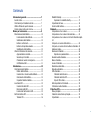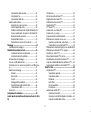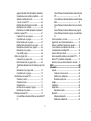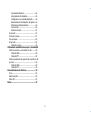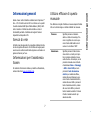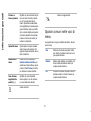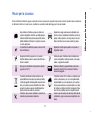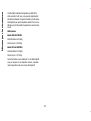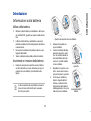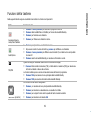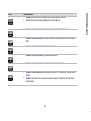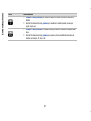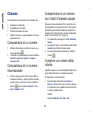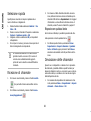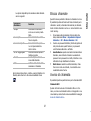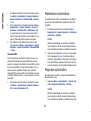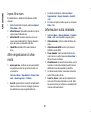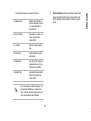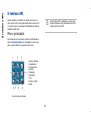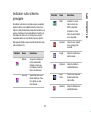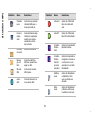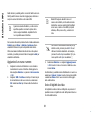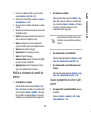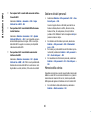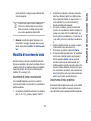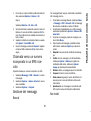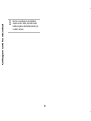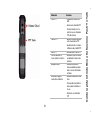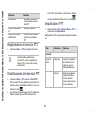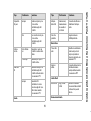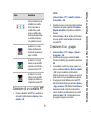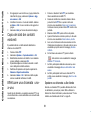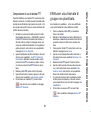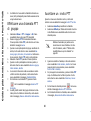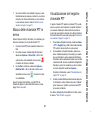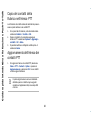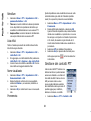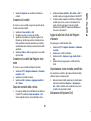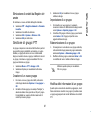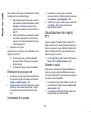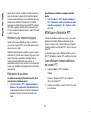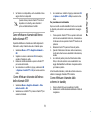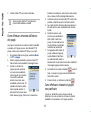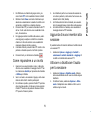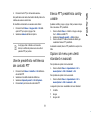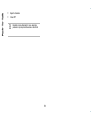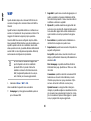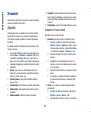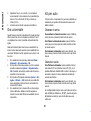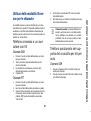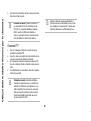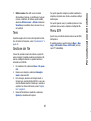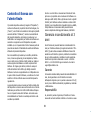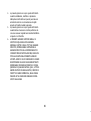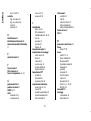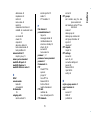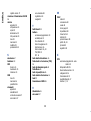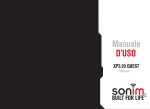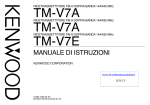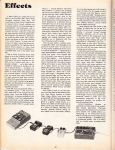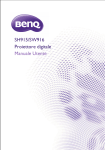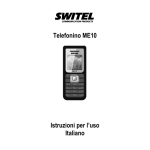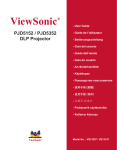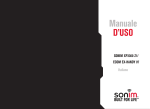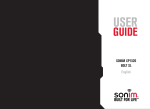Download Manuale d`istruzioni
Transcript
Copyright © 2007 Sonim Technologies, Inc.
SONIM, Sonim Xperience, Sonim Xtend e il logo di Sonim
sono marchi di Sonim Technologies, Inc. Gli altri nomi di
società e di prodotti possono essere marchi o marchi
registrati dei rispettivi proprietari.
Smaltimento delle apparecchiature elettriche o
elettroniche
Il simbolo del bidone barrato indica che nei
paesi dell'Unione Europea il presente prodotto, e tutti gli oggetti contrassegnati da
questo simbolo, non possono essere smaltiti
come rifiuti generici ma devono essere smaltiti separatamente al termine della loro vita
utile.
Smaltimento della batteria
Attenersi alle disposizioni locali per lo
smaltimento delle batterie.
La batteria non deve mai essere gettata in
una discarica municipale. Gettare le batterie
negli appositi punti di raccolta, se presenti.
Dichiarazione di conformità
Sonim Technologies Inc. dichiara che il telefono cellulare
Sonim Xperience™ One – XP1 è conforme ai requisiti essenziali e alle altre clausole pertinenti della direttiva 1999/5/CE.
Contenuto
Modalità Standby .............................................. 17
Operazioni in modalità standby .................... 17
Impostazioni di base ......................................... 18
Funzioni della tastiera........................................ 19
Chiamate ...........................................................24
Composizione di un numero............................... 24
Composizione di un numero internazionale ......... 24
Composizione di un numero con il tasto Chiamata rapida
24
Comporre un numero dalla rubrica ..................... 24
Comporre un numero dal menu Elenco chiamate. 25
Selezione rapida................................................ 26
Ricezione di chiamate ........................................ 26
Risposta con qualsiasi tasto ......................... 26
Deviazione delle chiamate.................................. 26
Blocco chiamate................................................ 27
Avviso di chiamata ............................................ 27
Riselezione automatica ...................................... 28
Risposta automatica .......................................... 28
Filtro chiamate.................................................. 29
Chiamate nella lista nera ............................. 29
Chiamate nella lista VIP ............................... 29
Impost. filtro chiam. .................................... 30
Altre impostazioni di chiamata............................ 30
Informazioni sulla chiamata ............................... 30
Il telefono XP1 ..................................................32
Menu principale ................................................ 32
Indicatori sullo schermo principale...................... 33
Impostazioni..................................................... 35
Informazioni generali ....................................... 7
Servizi di rete.................................................... 7
Informazioni per l'assistenza Sonim .................... 7
Utilizzo efficace di questo manuale ..................... 7
Opzioni comuni nelle voci di menu...................... 8
Misure per la sicurezza ..................................... 9
Manutenzione della batteria ............................... 10
Funzionamento delle batterie ....................... 10
Sostituzione delle batterie ............................ 10
Evitare i cortocircuiti.................................... 10
Evitare le temperature elevate ..................... 10
Smaltimento delle batterie ........................... 10
Ulteriori informazioni di sicurezza ....................... 11
Apparecchiature mediche............................. 11
Sicurezza per i bambini................................ 11
Chiamate ai numeri di emergenza ................ 11
Certificazione SAR ....................................... 11
Introduzione ..................................................... 13
Informazioni sulla batteria ................................. 13
Utilizzo della batteria ................................... 13
Inserimento e rimozione della batteria .......... 13
Caricamento della batteria ........................... 14
Impostare l'allarme batteria ......................... 14
La scheda SIM .................................................. 15
Inserimento della SIM ................................. 15
Rimozione della SIM .................................... 15
Funzioni dei tasti senza la SIM ..................... 15
Parti del telefono XP1 ........................................ 16
Tastiera XP1 ............................................... 16
3
Impostazioni della suoneria...........................35
Impostazioni tel. ..........................................35
Impostazioni della rete .................................36
Gestione della rubrica.........................................37
Aggiunta di un nuovo numero .......................38
Invio di biglietti da visita...............................38
Modifica o eliminazione di contatti dal telefono39
Copia o spostamento di numeri in altri elenchi39
Gestione dei dati personali............................40
Memoria della rubrica...................................40
Memorizzare il numero del servizio IP ............41
Messaggi .......................................................... 42
Impostazioni dei messaggi..................................42
Modalità di inserimento testo .......................... 43
Inserimento di testo convenzionale ...............43
Inserimento di testo predittivo ......................43
Composizione dei messaggi ................................44
Invio di un SMS dalla rubrica ..............................44
Chiamata verso un numero incorporato in un SMS ricevuto .....................................................................45
Gestione dei messaggi........................................45
Ricevuti .......................................................45
Non inviati ...................................................45
Inviati .........................................................46
Messaggi SMS predefiniti ..............................46
Visualizzazione della memoria SMS ................46
Trasmissione di SMS.....................................46
Voice mail .........................................................47
Collegamenti hardcoded .................................. 49
Guida rapida introduttiva alla funzione Push-To-Talk
52
Introduzione......................................................52
Panoramica delle funzioni PTT ............................52
Registrazione al servizio PTT...............................54
Disattivazione del servizio PTT ............................54
Impostazioni PTT ...............................................54
PTT Icone PTT...................................................56
Creazione di un contatto PTT ..............................57
Creazione di un gruppo .....................................57
Copia dei dati dei contatti esistenti ......................58
Effettuare una chiamata uno-a-uno ....................58
Spostare una chiamata sullo sfondo .............58
Composizione di una chiamata PTT ...............59
Effettuare una chiamata di gruppo non pianificata 59
Effettuare una chiamata PTT di gruppo ..............60
Accettare un invito PTT .....................................60
Blocco delle chiamate PTT in arrivo .....................61
Visualizzazione del registro chiamate PTT ............61
Copia dei contatti della Rubrica nell'elenco PTT ....62
Aggiornamento dell'elenco dei contatti PTT..........62
Push-To-Talk .................................................... 63
Impostazioni PTT ...............................................63
Impostazioni generali ...................................63
Impostazioni audio.......................................63
Retroillum ...................................................64
Lista rifiuti ...................................................64
Nome visualizzato ........................................64
Promemoria.................................................64
Gestione dei contatti PTT....................................64
Creazione di contatti ....................................65
Creazione di contatti dal Registro chiamate ....65
Copia dei contatti dalla rubrica ......................65
4
Aggiunta alla lista rifiuti dal Registro chiamate65
Impostazione come contatto predefinito ....... 65
Attivazione dell'opzione DnD ........................ 65
Invio di un invito PTT ................................. 66
Modifica delle informazioni di contatto .......... 66
Eliminazione di un contatto .......................... 66
Eliminazione di contatti dal Registro chiamate 67
Gestione di gruppi PTT ...................................... 67
Creazione di un nuovo gruppo...................... 67
Importazione di un gruppo........................... 67
Ridenominazione di un gruppo ..................... 67
Modifica delle informazioni di un gruppo ....... 67
Eliminazione di membri da un gruppo ........... 68
Eliminazione di un gruppo............................ 68
Invio dell'ID gruppo..................................... 68
Utilizzo dei gruppi chat ...................................... 68
Creazione di un gruppo chat ........................ 68
Ridenominazione di un gruppo chat .............. 69
Modifica/visualizzazione di informazioni gruppi chat
69
Eliminazione di un gruppo chat .................... 70
Importazione di un gruppo........................... 70
Visualizzazione dei registri PTT........................... 70
Chiamate in uscita....................................... 70
Chiamate ricevute ....................................... 71
Chiamate perse........................................... 71
Rientrare in una sessione di gruppo.............. 72
Eliminazione di un elenco............................. 72
Effettuare chiamate PTT .................................... 72
Come effettuare chiamate dall'elenco dei contatti PTT
72
5
Come effettuare chiamate dall'elenco delle chiamate
PTT............................................................ 73
Come effettuare chiamate dall'elenco delle chiamate
GSM........................................................... 73
Come effettuare chiamate dallo schermo in standby
73
Come effettuare chiamate dall'elenco dei gruppi74
Come effettuare chiamate di gruppo non pianificate
74
Come rispondere a un invito .............................. 75
Aggiunta di nuovi membri alla sessione .............. 75
Attivare o disattivare l'audio per la sessione ........ 75
Come mettere una chiamata sullo sfondo .......... 76
Visualizzazione dei dettagli IPA ......................... 76
Sessione POC sullo sfondo ................................. 76
Utente predefinito nell'elenco dei contatti PTT..... 77
Elenco PTT predefinito configurabile................... 77
Opzioni di menu per utenti standard e avanzati ... 77
WAP...................................................................80
Strumenti ..........................................................82
Agenda ............................................................ 82
Creazione di nuovi eventi............................. 82
Modifica voci nell’agenda ............................. 83
Eliminazione delle voci................................. 83
Sveglia ............................................................. 83
Calcolatrice....................................................... 83
Registratore...................................................... 84
Riproduzione audio...................................... 84
Bluetooth ......................................................... 84
Attivazione Bluetooth................................... 85
Disattivazione Bluetooth .............................. 85
Impostazioni Bluetooth.................................85
Accoppiamento dei dispositivi........................85
Collegamento a un auricolare Bluetooth.........86
Ridenominazione del dispositivo accoppiato ...86
Eliminazione dell'accoppiamento ...................86
Invio dei dati ...............................................86
Ricezione dei dati .........................................87
Cronometro .......................................................87
Conto alla rovescia .............................................87
Ora universale ...................................................88
Kit per auto .......................................................88
Chiamate in arrivo........................................88
Utilizzo della modalità Vivavoce per le chiamate89
Telefono connesso a un auricolare con fili............89
Chiamate GSM .............................................89
Chiamata PTT ..............................................89
Telefono posizionato nel supporto del cruscotto per kit
per auto ............................................................89
Chiamate GSM .............................................89
Chiamate PTT ..............................................90
Personalizzazione del telefono......................... 92
Temi .................................................................93
Gestione dei file .................................................93
Menu SIM..........................................................93
Indice ............................................................... 97
6
Grazie di aver scelto il telefono cellulare Sonim Xperience™
One – XP1. Il telefono Sonim XP1 è conforme con le specifiche dello standard GSM Open Mobile Alliance (OMA) ratificato di recente. L'interfaccia utente intuitiva e ricca di
funzionalità permette di utilizzare al meglio le funzioni
disponibili nel dispositivo XP1.
Utilizzo efficace di questo
manuale
Per utilizzare al meglio il telefono conviene acquisire familiarità con la terminologia e i simboli utilizzati nel manuale.
Premere
Significa premere e rilasciare
subito un tasto. Ad esempio, Premere 2 significa che occorre premere il tasto della tastiera con il
numero 2 e le lettere “ABC”.
Selezionare
Significa premere il tasto di selezione destro o sinistro per impartire il comando indicato in basso
sullo schermo. Ad esempio, se nel
presente manuale viene richiesto
di selezionare Menu > Messaggi
> SMS > Scrivi SMS, occorre
premere il tasto di selezione
sinistro per selezionare Menu,
andare alla voce Messaggi e premere il tasto di selezione sinistro,
andare alla voce SMS e premere il
tasto di selezione sinistro, andare
alla voce Scrivi SMS e premere il
tasto di selezione sinistro. Premere
il tasto di selezione destro per
selezionare Esci.
Servizi di rete
Si tratta di servizi aggiuntivi che è possibile utilizzare tramite
la rete del gestore dei servizi. Per sfruttare al meglio questi
servizi occorre sottoscriverli tramite il gestore e richiedere al
gestore istruzioni per l'uso.
Informazioni per l'assistenza
Sonim
Per ulteriori informazioni relative ai prodotti e all'assistenza,
visitare il sito Web www.sonimtech.com.
7
Informazioni generali
Informazioni generali
Informazioni generali
Premere e
tenere premuto
Opzionidi menu
Selezionare il
menu
Significa che viene richiesto di premere un tasto e tenerlo premuto
per 2–3 secondi prima di rilasciarlo. Quest'azione solitamente
viene applicata per accendere/spegnere il telefono oppure per utilizzare i comandi rapidi per accedere
a funzioni specifiche. Ad esempio,
premere e tenere premuto 1 per
accedere a Voicemail.
Queste opzioni vengono visualizzate in basso sullo schermo. Per
applicare l'opzione indicata, usare i
tasti di selezione.
Opzioni comuni nelle voci di
menu
Le seguenti azioni vengono solitamente usate in diverse
voci di menu:
Indica che occorre premere il
tasto di selezione sinistro per
selezionare l'opzione Menu oppure
premere il tasto Menu (al centro)
per ottenere lo stesso risultato.
Voce di menu
seguita da tre
puntini (…)
Significa che sono disponibili
diverse opzioni, ma nel manuale
ne viene citata una soltanto.
Indica una Nota.
Indica un Suggerimento.
8
Esci
Mostra la schermata precedente. Utilizzare il tasto di selezione destro per svolgere questa funzione.
Elimina
Elimina i dati carattere per carattere. Utilizzare il tasto di selezione destro per
svolgere questa funzione.
OK
Conferma un'azione. Utilizzare il tasto di
selezione sinistro o il tasto di menu per
svolgere questa funzione.
Prima di utilizzare il telefono, leggere e assicurarsi di aver compreso le seguenti misure per la sicurezza. Queste misure consentono
di utilizzare il telefono in modo sicuro, rispettando i requisiti previsti dalla legge per l'uso dei cellulari.
Non utilizzare il telefono presso le stazioni di
servizio. Rispettare i limiti di uso delle apparecchiature radiofoniche presso depositi di combustibili, stabilimenti chimici o in luoghi in cui sono
in corso esplosioni.
Le interferenze elettriche possono ostruire l'utilizzo del telefono.
Rispettare le leggi sulla sicurezza stradale. Non
tenere in mano né utilizzare il telefono mentre si
guida; sostare prima in un luogo sicuro. Non utilizzare microfoni con vivavoce mentre si guida.
Spegnere il telefono quando si è in aereo. I
telefoni cellulari possono causare interferenze o
danni ai velivoli.
Evitare di usare il telefono nelle immediate vicinanze di dispositivi medici personali, come pacemaker e apparecchi acustici.
Non esporre la batteria a temperature elevate
(superiori a 60°C).
Utilizzare soltanto le apparecchiature di carica
approvate Sonim XP1 per caricare il telefono
senza danneggiarlo.
Il simbolo del bidone barrato indica che nei
paesi dell'Unione Europea il presente prodotto,
e tutti gli oggetti contrassegnati da questo simbolo, non possono essere smaltiti come rifiuti
generici ma devono essere smaltiti separatamente al termine della loro vita utile.
Il telefono deve essere installato o riparato unicamente da personale competente.
Il telefono Sonim XP1 è robusto e resistente agli
schizzi e alla polvere, ma non è completamente
impermeabile o a prova di polvere, né è escluso
che si possa rompere se viene lanciato o se cade.
Per ottenere i migliori risultati, proteggere il telefono XP1 da umidità, polvere e impatti violenti.
Creare copie di backup dei dati importanti salvati
sul telefono, oppure conservare registrazioni cartacee.
9
Rispettare i limiti negli ospedali e nei pressi di
dispositivi medici.
Misure per la sicurezza
Misure per la sicurezza
Misure per la sicurezza
Manutenzione della batteria
Evitare i cortocircuiti
Funzionamento delle batterie
Evitare che la batteria vada in cortocircuito. Un cortocircuito
accidentale può verificarsi se un oggetto metallico, come
una moneta, un fermaglio o una penna mettono a contatto
diretto i poli + e - della batteria (le linguette metalliche sulla
batteria). Ciò può accadere accidentalemente se, ad esempio, se la batteria viene tenuta in tasca o in una borsa. Un
cortocircuito dei poli può danneggiare la batteria o l'oggetto
collegato.
Il telefono è alimentato da una batteria ricaricabile. Non utilizzare le batterie per scopi diversi da quelli prescritti. Non
utilizzare caricabatterie o batterie danneggiate. Se la batteria è completamente scarica, possono passare alcuni minuti
prima che l'indicatore di carica venga visualizzato sul display
o prima che sia possibile fare chiamate.
Le batterie nuove raggiungono il massimo delle prestazioni
solo dopo essere state completamente caricate escaricate
per due o tre volte. La batteria può essere caricata e scaricata centinaia di volte, ma con l'uso si esaurisce. Scollegare
il caricabatterie e il dispositivo dalla presa elettrica quando
non sono in uso. Non lasciare la batteria completamente
carica collegata al caricatore, perché il sovraccarico può
ridurne la durata. Le batterie completamente cariche, se
non vengono utilizzate, nel tempo si scaricano.
Sostituzione delle batterie
Quando i tempi di conversazione e di standby si riducono
notevolmente rispetto alla norma, sostituire la batteria con
una batteria originale Sonim. Se viene utilizzata per la prima
volta una batteria sostitutiva oppure la batteria non è stata
utilizzata per un periodo esteso, per caricare la batteria
potrebbe essere necessario collegare il caricabatterie, scollegarlo e ricollegarlo.
Evitare le temperature elevate
Lasciare la batteria in ambienti caldi o freddi, come ad
esempio in un'auto completamente chiusa in piena estate o
pieno inverno, ridurrà la capacità e la durata della batteria
stessa. Cercare sempre di tenere la batteria ad una temperatura compresa tra 15°C e 25°C. Un dispositivo con una
batteria calda o fredda può non funzionare temporaneamente, anche se la batteria è completamente carica. Il rendimento delle batterie è notevolmente ridotto a temperature
inferiori al punto di congelamento.
Smaltimento delle batterie
Non gettare le batterie nel fuoco, in quanto potrebbero
esplodere. Le batterie possono esplodere anche se vengono
danneggiate. Smaltire le batterie rispettando le normative
locali, e se possibile riciclarle. Non gettare le batterie nei
rifiuti domestici. Non smontare, aprire né fare a pezzi celle o
batterie. Nel caso di perdite della batteria, evitare il contatto
del liquido con la pelle e gli occhi. In caso di perdite o di
rischi, cercare subito soccorso medico.
10
Sicurezza per i bambini
Apparecchiature mediche
I telefoni cellulari possono causare interferenze sul funzionamento di pacemaker o di altre apparecchiature impiantate. Evitare di tenere il cellulare vicino al pacemaker, ad
esempio nel taschino sul petto. Quando si utilizza il telefono,
appoggiarlo all'orecchio opposto rispetto al pacemaker.
Tenendo una distanza minima di 15 cm tra il telefono e il
pacemaker, il rischio di interferenze è limitato. Se, per qualsiasi motivo, si sospetta il verificarsi di un'interferenza, spegnere immediatamente il dispositivo. Rivolgersi al proprio
cardiologo per ulteriori informazioni. Per le altre apparecchiature mediche, rivolgersi al proprio medico o al produttore del dispositivo.
Seguire le istruzioni per lo spegnimento del dispositivo
oppure disattivare la funzione di ricetrasmittente RF se
richiesto, soprattutto in ospedali e aeroplani. Le apparecchiature utilizzate in questi luoghi possono interferire con le
onde radio emesse dal dispositivo, con effetti indesiderati
sul loro funzionamento.
Analogamente, osservare i limiti nelle stazioni di servizio o
in altre aree con atmosfera infiammabile o nei pressi dei
dispositivi elettrici o esplosivi.
11
Tenere il telefono ed i suoi accessori lontano dalla portata
dei bambini e non consentire loro di giocare con il telefono.
Potrebbero farsi male o fare male agli altri, oppure danneggiare accidentalmente il telefono o gli accessori. Il telefono
e i suoi accessori possono contenere parti che, staccandosi,
potrebbero essere ingerite e causare un rischio di soffocamento.
Chiamate ai numeri di emergenza
I telefoni cellulari utilizzano segnali radio; pertanto, non è
possibile garantire il collegamento in qualunque condizione.
Nel caso di comunicazioni di vitale importanza, ad esempio,
per le emergenze mediche, non confidare mai esclusivamente nei telefoni cellulari.
È possibile che in alcune zone, su alcune reti o quando si
utilizzano alcuni servizi di rete e/o funzioni del cellulare, non
sia possibile effettuare chiamate di emergenza. Rivolgersi al
proprio provider di servizi.
Certificazione SAR
Quando si comunica in una rete wireless, il telefono cellulare emette onde radio a bassa frequenza, dette radiofrequenze o RF. L'unità di misura SAR (Specific Absorption
Rate) misura l'energia RF assorbita dal corpo mentre si utilizza il telefono, ed è espressa in Watt/Kg. In ottemperanza
agli standard dei prodotti previsti da EN 50360:2001, il
limite medio SAR consentito per 10g di tessuto è pari a 2,0
(W/kg).
Misure per la sicurezza
Ulteriori informazioni di
sicurezza
Misure per la sicurezza
Il livello (SAR) localizzato del dispositivo portatile XP1 è
stato misurato in tutti i casi, come previsto dagli standard
internazionali rilevanti. Di seguito è indicato il più alto valore
SAR registrato per questo dispositivo durante il test e la certificazione per limiti specifici di esposizione e diverse bande
di rete:
SAR massima
Banda GSM da 900 MHz
SAR nella testa: 0.604 W/kg
SAR nel corpo: 0.204 W/kg
Banda DCS da 1800 MHz
SAR nella testa: 0.219 W/kg
SAR nel corpo: 0.137 W/kg
Tenendo il telefono a una distanza di 1,5 cm dalla testa/dal
corpo, ad esempio con un dispositivo vivavoce, è possibile
ridurre l'esposizione del corpo umano all'energia RF.
12
Introduzione
Introduzione
Informazioni sulla batteria
Utilizzo della batteria
Utilizzare soltanto batterie, caricabatterie e altri accessori certificati XP1, appositi per questo modello di telefono.
L'utilizzo di altre batterie, caricabatterie e accessori
potrebbe invalidare i termini della garanzia del telefono
e causare danni.
Non esporre la batteria a temperature estreme e proteggerla dall'umidità.
Tenere la batteria lontana dalla portata dei bambini.
Apertura del coperchio del vano batterie
2.
3.
Inserimento e rimozione della batteria
1.
Ruotare la manopola del coperchio del vano batterie
sul retro del telefono in senso antiorario per aprire il
coperchio del vano batterie (come illustrato nella
figura).
4.
5.
A volte il coperchio del vano batterie può essere
chiuso in modo molto stretto ed è necessario
fare forza per aprirlo.
13
Sollevare la linguetta che
copre la batteria.
Inserire la batteria nell'alloggiamento, facendo in modo
che i tre contatti metallici in
alto sulla batteria siano allineati con i contatti metallici
nel vano batterie.
Riapplicare il coperchio e ruotare in senso orario la manopola per bloccare il coperchio.
Per rimuovere la batteria,
alzare la linguetta dietro il
telefono e sollevare l'estremità inferiore della batteria
dall'alloggiamento. Ora è possibile rimuovere la batteria.
Rimozione del
coperchio
Inserimento della
batteria
Introduzione
Caricamento della batteria
5.
La batteria fornita con il telefono non
è completamente carica. Si consiglia
di tenere in carica il telefono per tre
ore prima di utilizzarlo per la prima
volta.
1.
2.
3.
4.
Inserire la spina della batteria in
una presa di corrente da 220V
CA.
Caricamento della
Allineare il connettore del caricabatteria
batterie con l'ingresso USB in
fondo al telefono e inserirlo.
Se la batteria viene caricata mentre il telefono è spento, verrà
visualizzata soltanto l'icona della
batteria con il messaggio In carica
(come illustrato nella figura).
Quando la batteria è completamente carica viene visualizzato il messaggio Completato.
Se la batteria viene caricata mentre il telefono è
acceso, le barre nell'icona di caricamento
della
batteria (visibile sullo schermo iniziale) si muovono, ad
indicare che la batteria è in carica. Quando il telefono è
completamente carico, le barre della batteria smettono
di muoversi. A questo punto è possibile scollegare il
caricabatterie dal telefono.
Dopo aver avviato il processo di caricamento, l'unico
modo per interrompere la carica è scollegare il caricabatterie. Se possibile, utilizzare un connettore semplice
da inserire e rimuovere.
Se si desidera tenere acceso il telefono mentre la batteria è in carica, per evitare che
l'ingresso USB vibri mentre il telefono è in
carica, disattivare la funzione di vibrazione e
utilizzare al suo posto la funzione di squillo
normale.
Impostare l'allarme batteria
Quando si imposta l'allarme della batteria, ogni volta che la
batteria è in esaurimento, viene emesso un segnale acustico.
1.
2.
Per impostare l'allarme selezionare Menu > Impost.
rapide > Normale > Personalizza > Avviso batteria > Attivato oppure premere il tasto Menu e
selezionare la casella di controllo accanto ad Avviso
batteria per attivare l'allarme.
Selezionare Esci per passare alla schermata precedente oppure premere
mata iniziale.
per tornare alla scher-
Per ulteriori informazioni relative agli allarmi vedere “Personalizzazione del telefono” a pagina 92.
14
Rimozione della SIM
Acquistare una scheda SIM dal proprio operatore mobile.
Nella SIM vengono memorizzati il numero di telefono e i dati
di registrazione dell'utente. La SIM può essere utilizzata in
qualsiasi telefono GSM. Il numero di telefono e i dati di registrazione dell'utente rimangono invariati.
Inserimento della SIM
1.
2.
3.
4.
Verificare che il telefono sia spento.
Sollevare il coperchio del vano batteria e rimuovere la
batteria. Per le istruzioni vedere “Inserimento e rimozione della batteria” a pagina 13.
Inserire la SIM nell'apposito alloggiamento in basso nel
telefono.
Far scorrere il fermo argentato sulla SIM per fissarla
(come illustrato nella figura B).
Inserimento della SIM
5.
Reinserire la batteria e il coperchio. Ruotare in senso
orario la manopola del coperchio per bloccarlo.
15
1.
2.
3.
4.
Verificare che il telefono sia spento.
Sollevare il coperchio della batteria e rimuovere la batteria. Vedere le istruzioni fornite nel paragrafo “Inserimento e rimozione della batteria” a pagina 13.
Sollevare il fermo argentato e rimuovere la SIM.
Reinserire la batteria e il coperchio.
Funzioni dei tasti senza la SIM
1.
2.
Premere il tasto Menu per accedere
al menu principale.
Selezionare SOS > Chiamata per
contattare i servizi di emergenza.
Introduzione
La scheda SIM
Introduzione
Parti del telefono XP1
Tastiera XP1
La tastiera di XP1(BT) è dotata di sette tasti funzione e 12
tasti alfanumerici. Sul lato destro del telefono ci sono tre
tasti, il più grande dei quali è il tasto PTT:
Nella seguente figura vengono illustrati i vari tasti e le funzioni corrispondenti.
Tasti funzione
1.Frecce di navigazione (Su/
Giù/Sinistra/Destra)
2.Tasto destro di selezione
(TDS)
3.Tasto Menu
4.Accensione/Spegnimento/
Fine chiamata
5.Risposta/Invio
6.Tasto sinistro di selezione
(TSS)
Tasti numerici
Panoramica di XP1
1.Audio
2.Visualizzato
3.Tasti chiamata rapida
4.Tasti laterali
5.Tasto chiamata rapida
6.Tasti funzione
7.Tasti alfanumerici
8.Porta per il caricatore
9.Microfono
10.Porta per l'auricolare
11.Altoparlanti
12.Coperchio del vano
batterie
13.Manopola del
coperchio batterie
Funzioni della tastiera
16
7.Premere e tenere premuto
per voicemail
8.Premere e tenere premuto
per accendere/spegnere
l'altoparlante
9.Premere e tenere premuto
per bloccare/sbloccare la
tastiera
10.Premere e tenere premuto
per attivare/disattivare la
modalità Silenzioso
11.Premere e tenere premuto
per comporre + (per fare una
chiamata internazionale)
In base alla richiesta di personalizzazione, alcuni
tasti possono essere associati a collegamenti
diversi da quelli sopra rappresentati. È inoltre
possibile modificare gran parte dei collegamenti
da Menu > Impostazioni > Impostazioni
tel. > Collegamenti.
Il dispositivo, con la batteria completamente carica, può
rimanere in modalità di Standby per la durata di 200 ore.
1.Connettività GPRS
2.Indicatore di potenza
del segnale
3.Icone
4.Indicatore carica della
batteria
5.Gestore telefonico
6.Ora locale
7.Comando TSD
8.Comando TSS
Schermata di standby
Operazioni in modalità standby
Modalità Standby
Le seguenti funzioni sono accessibili dalla schermata iniziale
quando il telefono è in modalità di standby o non è in uso.
Alcune informazioni vengono visualizzate quando il telefono
è in modalità standby, ad esempio, il nome del gestore telefonico, data e ora, stato di carica della batteria e connettività GPRS. È possibile visualizzare altri indicatori (se la
relativa funzione è attivata), come l'allarme, la deviazione di
chiamata, ecc.
17
Premere
Per accedere a
Freccia su
Freccia giù
Freccia destra
Freccia sinistra
Tasto Menu
Tasto sinistro di
selezione
Tasto destro di
selezione
Elenco chiamate
Elenco tel.
Scrivi SMS
Opzioni WAP
Menu principale
Menu principale
Rubrica
Introduzione
I tasti alfanumerici comprendono, nell'ordine, i numero da
uno a zero e le lettere A-Z, nonché i caratteri [*] e [#]. Premendo il tasto corrispondente è possibile inserire numeri o
caratteri. Scegliere l'opzione di inserimento testo più adatta
per utilizzare i tasti nel modo più efficace. Per ulteriori informazioni relative alle modalità di inserimento del testo,
vedere “Modalità di inserimento testo” a pagina 43.
Introduzione
Premere
Per accedere a
Tasto Risposta/Invio
Chiamate in uscita
Le quattro funzioni associate ai tasti freccia
sono predefinite, ma è possibile modificarle.
È possibile inoltre configurare nuovi collegamenti. Per ulteriori informazioni relative ai
collegamenti vedere pagina 36.
Impostazioni di base
Quando si accende il telefono viene visualizzato il nome del
gestore telefonico.
Impost. sicurezza
1. Per evitare che il telefono venga utilizzato senza autorizzazione è possibile impostare un codice PIN. Per
modificare il PIN, è innanzitutto necessario attivare il
PIN predefinito 0000. Dopo aver attivato questo PIN,
solo quest'ultimo potrà essere modificato nel PIN
scelto dall'utente.
2. Per evitare l'utilizzo non autorizzato del telefono è possibile impostare un codice PIN. Selezionare Menu >
Impostazioni > Impost. sicurezza > Codice PIN
> Attivato > OK. Ogni volta che viene impostato il
codice PIN, quando si accende il telefono è necessario
inserire il PIN. Se viene inserito un PIN sbagliato non è
possibile accedere al telefono.
3. Per cambiare il codice PIN, selezionare Menu >
Impostazioni > Impost. sicurezza > Modifica
codice > OK. È possibile modificare i codici relativi a
PIN, PIN2 e Blocco chiamate.
Data e ora
1. Per impostare Data e ora, selezionare Menu > Impostazioni > Data e ora > OK.
Blocco tastiera autom.
1. Per bloccare la tastiera, selezionare Menu > Impostazioni > Impostazioni tel. > Blocco tastiera
autom. > OK. È possibile scegliere di attivare o disattivare la funzione.
2. In alternativa, premere e tenere premuto il tasto ‘*’
per bloccare e sbloccare la tastiera.
Modalità silenzioso
In modalità Silenzioso vengono disattivato l'audio delle funzioni Chiamate, Sveglia, Agenda, SMS e stato batterie.
1.
18
Selezionare Menu > Impost. rapide > Silenzioso >
OK > Attiva.
Nella seguente tabella vengono visualizzati i diversi tasti e le funzioni corrispondenti:
Tasto
Accensione/Spegnimento/Fine chiamata
Accetta/Invia
Funzionamento
Premere e tenere premuto per accendere o spegnere il telefono.
Premere dalle modalità Menu o Modifica per tornare alla modalità Standby.
Premere per terminare una chiamata.
Premere per rifiutare una chiamata in arrivo.
Premere per rispondere a una chiamata in arrivo.
Dopo avere inserito il numero di telefono, premere per effettuare una chiamata.
Premere e tenere premuto per effettuare una chiamata IP, a condizione che sia impostato
il numero IP.
Premere durante la modalità Standby per accedere a Chiamate in uscita.
Questi tasti vengono visualizzati subito sotto la schermata del display.
Premere il tasto sinistro di selezione (TSS) o il tasto destro di selezione (TDS) per selezionare
TSS/TSD
la funzione indicata in basso sullo schermo.
Le funzioni indicate possono variare in base alle diverse definizioni di programma.
Premere TSS per accedere al menu principale dalla modalità Standby.
Premere TSD per accedere alla Rubrica dalla modalità Standby.
Si trova al centro dei tasti di navigazione.
Tasto Menu (al centro)
Premere per accedere al menu principale dalla modalità Standby.
Premere per selezionare o deselezionare una casella di controllo.
Premere per svolgere funzioni simili a quelle del tasto di selezione sinistro.
Premere per selezionare il comando OK.
19
Introduzione
Funzioni della tastiera
Introduzione
Tasto
Funzionamento
Intorno a questo gruppo di tasti si trovano i tasti di selezione destro e sinistro e i tasti di Accensione/Spegnimento e Risposta. Le frecce sui tasti indicano la direzione di scorrimento delle informazioni visualizzate sul display.
Su/Giù
Tasti di navigazione
Premere per visualizzare i caratteri di destinazione per pagina nell'editor di testo.
Premere per sfogliare i menu/elenchi allo stesso livello.
Premere per visualizzare l'immagine precedente o successiva durante l'anteprima delle
immagini.
Premere per alzare o abbassare il volume durante una chiamata.
Sinistro/Destro
Premere per spostare il cursore a sinistra o a destra nell'editor di testo.
Premere per sfogliare il menu principale.
Premere per passare alle pagine precedenti o successive nella rubrica per sfogliare i contatti.
Premere per visualizzare l'immagine precedente o successiva durante l'anteprima delle
immagini.
Premere il tasto di navigazione sinistro per attivare o disattivare l'audio durante una telefonata.
Premere il tasto di navigazione destro per attivare e disattivare la modalità vivavoce durante
una chiamata.
Premere i tasti numerici per digitare il numero di telefono desiderato e premere
Tasti numerici
per
effettuare una chiamata. In alternativa, inserire il numero e selezionare Opzioni per comporre
il numero.
Premere e tenere premuti i tasti numerici per creare collegamenti rapidi dalle opzioni
disponibili.
20
Funzionamento
Premere e tenere premuto in modalità Standby per accedere a Voicemail.
Durante l'immissione del testo, premere per inserire degli spazi.
Premere e tenere premuto per impostare la suoneria delle chiamate in arrivo.
Premere e tenere premuto per attivare e disattivare l'altoparlante durante una chiamata
GSM.
Premere e tenere premuto per impostare la Sveglia.
Premere e tenere premuto per impostare la calcolatrice.
Premere e tenere premuto per visualizzare la schermata delle lingue.
Premere e tenere premuto per visualizzare il carattere ‘+’ e comporre un numero internazionale.
Premere per alternare tra minuscole, maiuscole e maiuscole a inizio frase durante l'immissione del testo.
21
Introduzione
Tasto
Introduzione
Tasto
Funzionamento
Premere e tenere premuto per bloccare la tastiera. Permette di bloccare e sbloccare la
tastiera.
Durante l'immissione del testo, premere per visualizzare i caratteri speciali, ad esempio
punta, virgola, ecc.
Premere e tenere premuto in modalità Standby per attivare o disattivare la modalità Silenzioso.
Durante l'immissione del testo, premere per passare a diverse modalità di immissione dei
caratteri, ad esempio, T9, abc e 123.
22
Chiamate
Prima di effettuare una chiamata occorre controllare che:
Composizione di un numero
con il tasto Chiamata rapida
la tastiera non sia bloccata,
sia installata una SIM valida,
la batteria del telefono sia carica,
il telefono sia acceso e venga visualizzato il nome del
Prendendo in mano il dispositivo XP1, si noterà che a sinistra del dispositivo sono presenti tre tasti. Il tasto grande o
di Chiamata rapida permette di effettuare rapidamente le
chiamate. Per informazioni relative alle parti del dispositivo
vedere “Parti del telefono XP1” a pagina 16.
Chiamate
gestore della rete.
Composizione di un numero
1.
2.
2.
Utilizzare i tasti numerici per inserire il numero e premere il tasto Invia
.
In alternativa, è possibile inserire il numero di telefono
desiderato e selezionare Opzioni > Componi >
Componi > OK.
Composizione di un numero
internazionale
1.
1.
Premere e tenere premuto il tasto numerico 0 fino a
visualizzare il simbolo +. Digitare il prefisso del paese,
il prefisso urbano (senza 0) e il numero di telefono e
3.
Per accedere alla rubrica premere il tasto Chiamata
rapida .
Per spostarsi in alto o in basso nell'elenco usare i tasti
laterali (sopra il tasto di chiamata rapida).
Per avviare una chiamata, selezionare un contatto e
premere
.
Comporre un numero dalla
rubrica
È possibile comporre un numero direttamente dalla rubrica
oppure dall'opzione Ricerca o Visualizza nella rubrica.
Per individuare un numero telefonico:
1.
premere
oppure selezionare Opzioni > Componi > Componi > OK.
Dalla schermata iniziale selezionare Rubrica >
Ricerca > OK. Inserire il nome o il numero (premere
# per alternare tra la modalità di inserimento di testo
e numeri) e selezionare OK.
OPPURE
Selezionare Rubrica > Vis. lista > OK.
24
3.
Quando viene utilizzata l'opzione Ricerca, viene visualizzato il nome specificato. Premere
per comporre
il numero oppure selezionare Opzioni > Componi >
Componi > OK. Selezionare Fine per scollegarsi.
Quando si utilizza l'opzione Vis. lista, scegliere
dall'elenco visualizzato il nome del contatto che si
intende chiamare e premere
o selezionare
Opzioni > Componi > Componi > OK per effettuare una chiamata. Selezionare Fine per terminare la
chiamata.
Comporre un numero dal
menu Elenco chiamate
L'Elenco chiamate comprende elenchi distinti delle chiamate
in uscita, ricevute e perse.
Da questo menu è possibile visualizzare l'elenco delle chiamate, eliminare un intero elenco di chiamate e visualizzare
le informazioni relative a costi, durata, orario della chiamata, ecc.
1.
2.
3.
Per accedere all'Elenco chiamate selezionare Menu >
Elenco chiamate. Verranno visualizzati tutti gli elenchi delle chiamate disponibili.
Scegliere un elenco e selezionare OK per visualizzare
un elenco di chiamate, ad esempio nell'elenco delle
Chiamate in uscita.
Scegliere un contatto e selezionare OK per visualizzare
data e ora della chiamata.
25
Sono disponibili le seguenti opzioni per i contatti nell'elenco
chiamate:
Componi: mostra le opzioni di composizione possibili.
Chiamata IP
Chiama un numero attraverso la rete IP.
Componi
Chiama un numero GSM.
Vivavoce IP
Quando si chiama un
numero tramite la rete IP,
è possibile parlare
dall'altoparlante.
Sel. vivavoce
È possibile parlare
dall'altoparlante.
Invia SMS: invia un messaggio SMS al contatto specificato. Selezionare Opzioni per visualizzare le opzioni
SMS.
Invia n. tel.: mostra al destinatario il numero di telefono del chiamante.
Elimina: elimina il numero del contatto dall'Elenco
chiamate.
Verifica numero: mostra il numero di contatto del
chiamante.
Salva: permette di salvare il nome e il numero di telefono del contatto. Inserire il nome e selezionare Salva.
Quest'opzione non è disponibile per i contatti già salvati nell'elenco contatti.
Chiamate
2.
Chiamate
Selezione rapida
3.
Quest'opzione consente di comporre rapidamente un
numero tramite un collegamento.
1.
2.
3.
4.
Dalla schermata iniziale selezionare Rubrica > Vis.
lista> OK.
Passare ai numeri chiamati di frequente e selezionare
Opzioni > Selezione rapida > OK.
Scegliere un tasto e selezionare OK per impostare il
collegamento.
Per comporre il numero, premere e tenere premuto il
tasto di collegamento corrispondente.
Se si utilizza la Selezione IP e nella rubrica è
già stato inserito un numero IP, il numero di
servizio viene automaticamente aggiunto
prima del numero inserito e viene effettuata la
chiamata.
Ricezione di chiamate
1.
Per ricevere una chiamata, premere il tasto Accetta
Risposta con qualsiasi tasto
Se la funzione è attivata, è possibile rispondere alle chiamate premendo un tasto qualsiasi tranne
1.
Per attivare questa funzione, selezionare Menu >
Impostazioni > Impost. chiamate > Qualsiasi
tasto > Attivato oppure premere il tasto Menu e
selezionare la casella di controllo per attivare la funzione.
Quando non si è disponibili o si decide di non rispondere
alle chiamate, è possibile utilizzare questa funzione per
deviare le chiamate in arrivo a un numero nuovo o già presente nella rubrica, a condizione che il servizio sia supportato dall'operatore di rete.
1.
mate).
Per rifiutare una chiamata, premere il tasto Accensione/Spegnimento
.
Deviazione delle chiamate
(che permette di inviare ed accettare le chia2.
Per ricevere un'altra chiamata durante la conversazione, attivare la funzione Avviso di chiamata per le
chiamate GSM dal menu Impostazioni. Per maggiori
informazioni su come attivare la funzione Avviso di
chiamata, vedere “Avviso di chiamata” a pagina 27.
.
26
Per accedere alle impostazioni di deviazione di chiamata, selezionare Menu > Impostazioni > Impost.
chiamate > Devia chiam. > OK.
Opzione di
deviazione
Sempre
Se occupato
Se nessuna risposta
Se non raggiungibile
Annulla
Stato
Blocco chiamate
Questa funzione permette di bloccare le chiamate in arrivo.
È possibile impostare la funzione di blocco chiamate per le
chiamate in uscita, le chiamate internazionali, le chiamate
locali o tutte le chiamate in arrivo o in arrivo tramite il servizio di roaming.
Funzione
Devia tutte le chiamate in
arrivo su un numero prestabilito.
Devia le chiamate se il telefono è occupato.
Devia le chiamate quando
non si risponde alle chiamate in arrivo.
Devia le chiamate quando il
telefono è spento.
Annulla l'opzione di deviazione delle chiamate.
Verifica lo stato attuale della
deviazione di chiamata.
1.
Se la funzione Devia chiam. è attiva, quando il telefono è in
Standby sulle schermo in alto viene visualizzata l'icona
Per accedere alle impostazioni di blocco delle chiamate, selezionare Menu > Impostazioni Impost.
chiamate > OK > Blocco chiamate > OK.
2. Inserire una password limitativa (fornita dal gestore di
rete prima di usare questa funzione). La password
verrà trasmessa alla rete e verificata.
Annulla blocco: quando si annulla la funzione Blocco
chiamate, viene richiesto di inserire nuovamente la
password. Se la password è corretta, il telefono si connette alla rete per disattivare la funzione.
Stato blocco: durante la verifica dello stato, il telefono invia in rete una richiesta, il cui risultato viene
visualizzato sullo schermo.
Avviso di chiamata
È possibile impostare questa funzione per le chiamate GSM.
.
Chiamate GSM
Quando la funzione Avviso di chiamata è attiva o in funzione, se arriva una chiamata mentre si è impegnati in una
conversazione, sullo schermo viene visualizzato il messaggio
Avviso di chiamata da da....
27
Chiamate
Le opzioni disponibili per la deviazione delle chiamate
sono le seguenti:
Chiamate
1.
2.
3.
Per attivare la funzione di Avviso di chiamata, selezionare Menu > Impostazioni > Impost. chiamate >
Avviso di chiamata > Chiamata GSM > Attivato
> OK.
Per annullare l'Avviso di chiamata, selezionare Menu >
Impostazioni > Impost. chiamate > Avviso di
chiamata > Chiamata GSM > Disattivato > OK.
In questo modo non si riceve nessun avviso di chiamata se arriva una chiamata mentre il telefono è occupato. Il chiamante sentirà il segnale di occupato.
Per verificare lo stato della funzione Avviso di chiamata, selezionare Menu > Impostazioni > Impost.
chiamate > Avviso di chiamata > Chiamata GSM
> Stato.
Chiamate GPRS
Riselezione automatica
Se questa funzione è attiva e la chiamata non si collega, il
numero viene automaticamente riselezionato a intervalli
predefiniti.
1.
Per attivare questa funzione, selezionare Menu >
Impostazioni > Impost. chiamate > Riselezione
automatica > Attivato.
OPPURE
Utilizzare il tasto Menu per selezionare e deselezionare la casella di controllo accanto all'opzione Riselezione automatica per attivare e disattivare la funzione.
2.
Quando viene riselezionato un numero, viene visualizzato il messaggio Ricomporre? Selezionare OK per
ricomporlo oppure Esci per interrompere la ricomposizione. Nel frattempo, quando si inizia a fare una chiamata, la riselezione viene interrotta automaticamente.
Se la funzione Avviso di chiamata è attiva e si riceve una
chiamata GSM durante una sessione GPRS (ad esempio
quando ci si collega in rete tramite il servizio WAP), sul telefono viene visualizzato il numero del chiamante. La chiamata può essere accettata o rifiutata. Se si accetta la
chiamata GSM, la sessione WAP viene interrotta. Se invece
si rifiuta la chiamata in arrivo, si può proseguire con la sessione WAP.
Risposta automatica
1.
1.
Per impostare la funzione Avviso di chiamata, selezionare Menu > Impostazioni > Impost. chiamate>
OK > Avviso di chiamata> OK.
Se questa funzione è attiva, si risponde automaticamente
alle chiamate in arrivo.
Selezionare Menu > Impostazioni > Impost. chiamate > Risposta automatica > Attivata.
OPPURE
Utilizzare il tasto Menu per selezionare e deselezionare la casella di controllo accanto all'opzione Riselezione automatica per attivare e disattivare la funzione.
28
Rubrica: consente di aprire la rubrica per selezionare
Questa funzione consente di evitare di ricevere chiamate
indesiderate. È possibile inserire i numeri telefonici dei chiamanti cui non si desidera rispondere in una “lista nera” e i
numeri dei chiamanti cui si desidera rispondere in una “lista
VIP”.
Quando si aggiunge un numero alla lista nera o alla lista
VIP, il nuovo numero deve iniziare con '+', seguito dal prefisso nazionale.
1.
Per attivare questa funzione, selezionare Menu >
Impostazioni > Filtro chiamate > OK.
Chiamate nella lista nera
In questo menu è possibile aggiungere, cercare, modificare
ed eliminare i numeri cui non si desidera rispondere. Il
menu contiene due menu secondari: Aggiungi e Ricerca.
Aggiungi a lista nera
1. Per aggiungere un numero alla lista nera nello schermo
Filtro chiamate, selezionare Lista nera > OK >
Aggiungi nuovo> OK. Vengono visualizzate due
opzioni:
Nuovo numero: consente di inserire un nuovo
numero da salvare nella lista nera.
29
e trasferire un numero alla lista nera.
Quando si aggiunge un contatto alla lista nera o
alla lista VIP, il nuovo numero deve essere preceduto da '+' seguito dal prefisso nazionale. Per
aggiungere ‘+’ e il prefisso nazionale a un
numero nella lista nera, selezionare Lista nera
> Ricerca > OK >, cercare e selezionare il
numero > Opzioni > Modifica > e aggiungere
‘+’ e il prefisso del paese al numero > OK.
Ricerca di numeri nella lista nera
1. Per individuare un numero nella lista nera nella schermata Filtro chiamate, selezionare Lista nera >
Ricerca > OK.
2. Passare a un numero e selezionare Opzioni > Modifica > OK per modificare il numero oppure Opzioni >
Elimina > OK per rimuovere il numero dalla lista
nera.
Chiamate nella lista VIP
La lista contiene i numeri di telefono delle persone che si
desidera chiamare. Le opzioni sono simili a quelle disponibili
per la lista nera. Vedere “Chiamate nella lista nera” a
pagina 29.
Chiamate
Filtro chiamate
Chiamate
Impost. filtro chiam.
1.
È possibile attivare o disattivare l'impostazione del filtro
chiamate.
2.
1.
Nella schermata Filtro chiamate, selezionare Impost.
filtro chiam. > OK.
Attiva lista nera: rifiuta tutte le chiamate in arrivo da
numeri presenti nella lista nera.
Attiva lista VIP: accetta le chiamate in arrivo dai
numeri presenti nella lista VIP e rifiuta le chiamate in
arrivo dai numeri non disponibili nella lista.
Chiudi filtro: disabilita il filtro delle chiamate in
arrivo.
Altre impostazioni di chiamata
Avviso ogni min.: se attivato, avvisa quando scatta il
cinquantesimo secondo di ogni minuto durante una
conversazione.
Selezionare Menu > Impostazioni > Impost. chiamate > Avviso ogni min. > Attivato.
Invia ID: quando è attivo, mostra l'ID del destinatario
quando si chiama o si invia un messaggio. Questo servizio tuttavia deve essere supportato dalla rete.
Per attivare quest'opzione, selezionare Menu >
Impostazionis > Impost. chiamate > Invia ID
>OK.
Per vedere se l'opzione è attiva oppure no, selezionare
Stato > OK.
Informazioni sulla chiamata
1.
Selezionare Menu > Elenco chiamate > Contatori
chiam. > OK. Sono disponibili le seguenti opzioni:
Ultima chiamata: mostra la durata dell'ultima chiamata.
Ultima chiamata GPRS: mostra i byte trasmessi
dell'ultimo servizio GPRS.
Timer chiamata: mostra la durata di tutte le chiamate in arrivo o in uscita. Selezionare Azzera timer >
OK per riavviare il contatore.
Visualizza costo: se questa funzione è attiva, mostra
la durata e il costo della chiamata. Questa funzione è
disattivata in base alle impostazioni predefinite.
Per attivare questa funzione è necessario richiedere il
codice PIN2 al gestore di rete.
Costo tot. chiam.: questo servizio è disponibile soltanto se la SIM contiene informazioni sui costi. Utilizzare questo servizio per configurare o visualizzare tutti
i dati sui costi delle chiamate.
30
Visualizza costo
Mostra il costo totale di
tutte le chiamate in uscita
e in arrivo dall'ultimo
azzeramento.
Azzera contatori
Reimposta su zero il contatore (protetto dal
codice PIN2).
Vis. credito
Mostra il credito disponibile.
Mostra limite
Mostra il limite massimo
disponibile.
Annulla limite
Annulla il limite massimo
disponibile dei costi (protetto dal codice PIN2).
Imposta limite
Imposta il limite massimo
dei costi (protetto dal
codice PIN2).
Costo chiamate: mostra la tariffa per unità di chiamata. Quest'informazione viene memorizzata nella
SIM. È possibile anche azzerare la tariffa e reimpostarla.
Se i costi superano il limite massimo, non
sarà possibile effettuare o ricevere chiamate. Tutte le chiamate a pagamento verranno automaticamente scollegate.
31
Chiamate
È possibile configurare le seguenti funzioni:
Il telefono XP1
Il telefono XP1
Questo modello è un telefono con design a barra con un
unico schermo LCD. L’area grafica dello schermo misura 129
(l) x 160 (h) pixel. La tecnologia CSTN utilizzata consente di
visualizzare 65K colori.
Menu principale
Per accedere al menu principale, premere il tasto Menu o il
tasto di selezione sinistro per visualizzare il menu principale, composto dalle nove seguenti voci di menu:
1.Elenco chiamate
2.Impostazioni
3.File personali
4.Rubrica
5.Messaggi
6.Strumenti
7.PTT
8.Impost. rapide
9.WAP
Icone del menu principale
32
Se la funzione PTT è disattivata, nel menu principale del telefono verrà visualizzata l'icona SIM
toolkit anziché l'icona PTT.
Indicatori
Nome
Descrizione
GPRS
La lettera G in verde
indica la che la rete
GPRS è disponibile.
Gli indicatori sullo schermo principale vengono visualizzati
quando il telefono è in modalità di standby. Alcune icone
indicano lo stato di determinati componenti del telefono, ad
esempio, l’indicatore di carica della batteria, l’indicatore di
stato della rete, data e ora, ecc. Alcune icone vengono
visualizzate soltanto se viene attivato il servizio specifico.
Nella seguente tabella vengono descritti gli indicatori disponibili sul telefono XP1:
Indicatori
La lettera G in rosso
indica che la rete GPRS
non è disponibile.
Voicemail
Indica che sono presenti
nuovi messaggi nella
voicemail.
Nome
Descrizione
Sveglia
Indica che è stata impostata la sveglia.
Batteria
Cinque barre indicano la
carica massima della
batteria. Le barre opache indicano che la batteria si sta scaricando.
Vibrazione
Indica che è attiva la
modalità Vibrazione.
Devia
chiam.
Indica che la funzione di
deviazione delle chiamate è attiva.
Silenzioso
Indica che il telefono è in
modalità Silenzioso.
Roaming
Quest’icona viene visualizzata soltanto se il telefono utilizza una rete
internazionale.
33
Il telefono XP1
Indicatori sullo schermo
principale
Il telefono XP1
Indicatori
Nome
Descrizione
Chiamate
perse
Frecce di
navigazione
Nome
Descrizione
Indica che sono presenti
chiamate GSM perse e
Avviso personale ist..
Lista nera
Indica che il filtro della
lista nera è stato attivato.
Indica le istruzioni disponibili per la navigazione;
quest’icona è sempre
visualizzata in fondo
sullo schermo.
Lista VIP
Indica che il filtro della
lista VIP è stato attivato.
Connettività Bluetooth.
Indica che la funzionalità
Bluetooth è attiva.
Connettività Bluetooth kit
per auto/
auricolare.
Indica che il dispositivo è
accoppiato e connesso a
un kit per auto o a un
auricolare con connettività Bluetooth.
Disattiva
audio
Indica che l'altoparlante
è disattivato e tutti i
suoni in entrata sono
silenziati.
Attiva
audio
Indica che l'altoparlante
è attivato e tutti i suoni
in entrata sono ricevuti.
Promemoria eventi
Ricorda i nuovi eventi.
Messaggio non
letto
Indica che nell’Inbox
SMS sono presenti messaggi non letti.
Memoria
SMS
Indica che la memoria
SMS è piena.
Avviso
WAP
Indica la ricezione di un
nuovo avviso WAP.
Indicatori
34
Le impostazioni visualizzate per il telefono sono:
È possibile creare e modificare diverse impostazioni del telefono XP1.
1.
Dalla modalità Standby, selezionare Menu > Impostazioni per visualizzare le opzioni disponibili.
Impostazioni della suoneria
È possibile impostare diverse melodie per le chiamate in
arrivo, gli SMS e gli allarmi. È possibile anche impostare
diverse suonerie per diversi gruppi di utenti presenti nella
rubrica, ad esempio familiari, amici, ecc. In questo modo è
possibile distinguere i chiamanti in base a gruppi specifici.
È possibile scegliere tra Melodie standard (melodie pre-registrate) e Melodie pers. (che è possibile scaricare tramite
WAP, la porta di comunicazione o le registrazioni personali).
1.
2.
Per impostare le melodie per le chiamate in arrivo,
selezionare Menu > Impostazioni > Impost. suoneria > Chiamate in arr. > OK > Collega…> OK.
Scegliere tra le melodie standard e le melodie personali
e selezionare OK. Selezionare Esci per passare alla
schermata Chiamata in arr.
Analogamente, è possibile impostare le melodie per la ricezione SMS e gli allarmi. Per ulteriori informazioni, vedere
“Personalizzazione del telefono” a pagina 92.
Impostazioni tel.
1.
Selezionare Menu > Impostazioni > Impostazioni
tel. > OK.
35
Acc./Spegn.aut.: accende e spegne automaticamente il telefono all’ora impostata.
Messaggio iniziale: consente di creare il messaggio
iniziale che viene visualizzato all’accensione del telefono.
Schermo in standby: dispone delle sue seguenti
impostazioni:
Tipo schermo standby: consente di impostare lo
schermo in standby sulla modalità Digitale, Analogico,
Vis. mese (vista calendario) o Ora universale.
Sfondo: consente di impostare sullo sfondo del
display le immagini inserite disponibili sul telefono
oppure le immagini personali scaricate sul telefono. Lo
sfondo selezionato viene visualizzato sullo schermo in
standby soltanto se il tipo di schermo in standby selezionato è Digitale.
Nella cartella Immagini pers. sono visualizzate
immagini di tutte le dimensioni ma solo quelle in
formato .jpg con una risoluzione di immagine
inferiore o uguale a 128 x 160 possono essere
impostate come sfondo.
Il telefono XP1
Impostazioni
Il telefono XP1
Tema colore: consente di impostare il tema di colori
del menu principale e degli altri schermi. Sono disponibili tre temi.
Lingue: mostra sul telefono tutte le opzioni di menu e
il testo nella lingua selezionata. Ad esempio, scegliere
English per visualizzare in inglese tutte le voci di menu,
i messaggi di testo, ecc. Le altre lingue disponibili su
questo telefono sono spagnolo, tedesco, francese,
cinese, olandese, svedese, greco, russo e italiano.
Retroillum.: lo schermo rimane attivo per il periodo
selezionato. Il periodo selezionato può essere di 30
secondi, un minuto o tre minuti.
Collegamenti: consente di assegnare una funzione
specifica a un tasto.
1. Per impostare un collegamento, dallo schermo Collegamenti selezionare un tasto, scegliere dall’elenco uno
dei tasti liberi visualizzati e selezionare OK. Viene
visualizzato l'elenco di opzioni disponibili. Scegliere un
opzione, ad esempio SMS > OK. Ora il collegamento è
stato impostato.
2. Per annullare un collegamento, selezionare Menu >
Impostazioni > Impostazioni tel. > passare a Collegamenti > e selezionare il tasto del collegamento
che si desidera annullare (ad esempio SMS) > Vuoto
> OK. Ora il collegamento è stato annullato.
Selezionare Menu > Impostazioni > Impostazioni rete
> OK per visualizzare le impostazioni di rete.
Reti preferite: mostra un elenco di opzioni per visualizzare un elenco di reti disponibili, aggiungere una
nuova rete oppure eliminare una rete esistente. Queste opzioni sono disponibili soltanto se fornite dal
gestore dei servizi.
Impostazioni della rete
È possibile configurare diverse impostazioni di rete: si può
scegliere la rete, specificare un account di rete, indicare se il
GPRS è sempre obbligatorio, ecc.
36
Mostra elenco
Mostra un elenco dei provider di
rete preferiti. Passare a una rete e
scegliere Seleziona. La rete preferita verrà visualizzata all’inizio
dell’elenco.
Elimina elenco
Rimuove un provider di rete
dall’elenco.
Reti disponibili
Individua e visualizza i provider di
rete disponibili.
Agg. esistenti
Mostra un elenco dei provider di
rete esistenti. Consente di
aggiungere un elenco di provider
di rete. Selezionare Aggiungi per
aggiungere un provider di rete
all’elenco delle reti preferite.
Consente di inserire il codice di
rete, che di solito è obbligatorio
quando si utilizza il servizio di roaming. Il codice PLMN (Public Land
Mobile Network) memorizzato
viene aggiunto all’elenco delle reti
preferite.
Collega GPRS: consente la connettività GPRS continua se è selezionata l’opzione Sempre collegato.
Selezionare Collega durante sessione PDP se si
desidera impostare la connettività GPRS soltanto se
necessario.
Registra ancora: consente di registrare di nuovo il
telefono. Se è stata scelta un’altra rete, selezionare
quest’opzione per registrarsi nella nuova rete.
Account di rete: viene utilizzato per collegarsi alla
rete GSM o GPRS. Contattare il gestore dei servizi per
modificare i profili predefiniti e per acquisire gli aggiornamenti corretti dei parametri. Gli errori di connessione sono causati dall’impostazione di parametri
errati. È possibile bloccare alcuni profili predefiniti per
evitare che vengano riconfigurati.
Le seguenti opzioni dipendono dall’operatore di rete e
dal servizio richiesto.
1.
Nella schermata Account di rete, scegliere un account
di rete e selezionare Opzioni > Visualizza > OK per
vedere le informazioni relative all’account di rete.
37
2.
Selezionare Opzioni > Modifica > OK per modificare
i seguenti dati relativi all’account.
Nome account: consente di rinominare l’account di
rete selezionato.
Rete: consente di scegliere tra due protocolli per il
servizio WAP. Le opzioni disponibili sono Solo GSM o
Solo GPRS. Il GPRS è necessario per accedere al servizio WAP.
Impostazioni GSM: è possibile configurare le
seguenti impostazioni GSM:
Tipo chiamata dati: scegliere tra ISDN e Analogico.
Numero tel.: inserire il numero da comporre. Quando
il telefono si collega a Internet, questo numero viene
composto automaticamente.
Nome utente: nome utente necessario per collegarsi
al server WAP.
Password utente: la password corrispondente che
consente di accedere al servizio WAP.
Impostazioni GPRS: configura le impostazioni APN
(Access Point Name, obbligatorio per GPRS), Nome
utente e Password utente che occorrono per accedere
al server WAP/dati.
Gestione della rubrica
Il telefono XP1
Agg. codice rete
Il telefono XP1
Nella rubrica è possibile gestire i numeri di telefono dei contatti. Questa funzione consente di aggiungere, eliminare o
comporre numeri di telefono e di inviare SMS.
Quando si accende il telefono, a volte occorre
aspettare qualche mommento prima che la
rubrica venga inizializzata. Aspettare finché
non è possibile usare il telefono.
Per accedere alla rubrica, dallo schermo iniziale selezionare
Rubrica oppure Menu > Rubrica> Seleziona. Viene
visualizzato l'elenco di opzioni disponibili nella rubrica.
Oltre ad accedere direttamente alla rubrica e alle opzioni
correlate, è possibile premere il tasto di navigazione Giù per
visualizzare la Rubrica.
Aggiunta di un nuovo numero
1.
2.
Scegliere la memoria del telefono in cui si desidera
memorizzare il numero di telefono. Nella pagina iniziale scegliere Rubrica > e passare a Sel. memoria
> OK.
Scegliere SIM o Telefono come tipo di memoria per
la memorizzazione del nuovo numero e selezionare
OK. Selezionare Esci per tornare alla schermata iniziale.
3.
Nella SIM vengono salvati il nome e il
numero del contatto, mentre nella memoria
del telefono vengono salvati gli altri dettagli
come nome, numero di contatto (compresi
cellulare, ufficio, casa e fax), e-mail e indirizzo.
Per inserire il simbolo della chiocciola per gli
indirizzi e-mail, premere più volte 1 fino ad
ottenere il simbolo desiderato. Ad esempio,
premere tre volte 1 per visualizzare ‘@’ e premere quattro volte 1 per visualizzare ‘_’.
Selezionare Rubrica > e scegliere Aggiungi nuovo
> OK. Inserire il nome e il numero di telefono e selezionare Salva.
In alternativa, è possibile inserire direttamente un numero e
selezionare Opzioni > Salva. Inserire il nome del contatto
e selezionare Salva. Ora il nuovo numero è stato aggiornato nella Rubrica.
Invio di biglietti da visita
Un biglietto da visita contiene i dettagli di una persona. È
possibile inviare un biglietto da visito dall'opzione Ricerca o
Vis. lista della Rubrica.
38
Per inviare un biglietto da visita a un altro contatto,
scegliere Rubrica > Vis. lista > OK.
2. Passare al nome del contatto e selezionare Opzioni >
Invia biglietto vis. > OK.
3. Inserire il numero di contatto del destinatario e selezionare OK.
4. Selezionare una delle seguenti opzioni per inviare i dati
del biglietto da visita.
Rubrica: quest’opzione consente di selezionare il contatto al quale inviare il biglietto da visita
Gruppo: quest’opzione consente di selezionare il
gruppo di contatti al quale inviare il biglietto da visita.
Invia ora: invia subito il messaggio.
Per eliminare un contatto
Invia e salva: invia il messaggio e lo salva.
Salva: memorizza il messaggio.
Salva imp. utente: salva le informazioni del biglietto
Per eliminare tutti i record dalla SIM
da visita e consente di riutilizzarle.
Dalla schermata iniziale, selezionare Rubrica > Vis.
lista > OK. Passare al contatto che si desidera eliminare e selezionare Opzioni > Elimina > OK. Selezionare OK per confermare l’eliminazione. Verrà
visualizzata la Rubrica aggiornata.
L’opzione Ricerca permette anche di cercare i
contatti per nome e di modificare o eliminare
il record.
Nella schermata iniziale selezionare Rubrica > Avanzate> OK > Elimina tutti record SIM > OK.
Per eliminare tutti i record dalla memoria del
Aggiungi icona: permette di aggiungere un’imma-
telefono
gine da una cartella esistente di emoticon.
Modifica o eliminazione di contatti dal
telefono
Nella schermata iniziale selezionare Rubrica > Avanzate > OK > Elimina tutti record tel. > OK.
Per modificare un contatto
Dalla schermata iniziale selezionare Rubrica > Vis.
lista > OK. Passare al contatto che si desidera modificare e selezionare Opzioni > Modifica > OK. Apportare le modifiche e selezionare Salva. Il record verrà
modificato e verrà visualizzata la Rubrica aggiornata.
39
Copia o spostamento di numeri in altri
elenchi
Per copiare tutti i record dalla SIM alla memoria
del telefono
Selezionare Rubrica > Avanzate > OK > Copia
tutto da SIM a tel. > OK.
Il telefono XP1
1.
Il telefono XP1
Per copiare tutti i record dalla memoria del telefono alla SIM
Gestione dei dati personali
1.
Selezionare Rubrica > Avanzate > OK > Copia
tutto da tel. a SIM > OK.
Inserire il proprio Nome e altri dati personali tra cui
Numero cellulare, Numero ufficio, Numero di casa,
Numero di fax, N. cercapersone, E-mail, Indirizzo
postale e CAP. Utilizzare il tasto di navigazione Giù per
passare a ciascun campo.
Per spostare tutti i record dalla SIM alla memoria del telefono
Selezionare Rubrica > Avanzate > OK > Sposta
tutto da SIM a tel. > OK. I record spostati vengono
eliminati dalla posizione di origine. Tutti i record spostati dalla SIM in seguito non saranno più disponibili
nella memoria della SIM.
Per spostare tutti i record dalla memoria del
2.
3.
telefono alla SIM
Selezionare Rubrica > Avanzate > OK > Sposta
tutto da tel. a SIM > OK. Tutti i record spostati dalla
Rubrica alla memoria della SIM non conterranno i dettagli relativi a e-mail, indirizzo, CAP e note dei contatti.
Selezionare Rubrica > Info personali > OK > Cambia info pers. > OK.
4.
Per eliminare le informazioni personali, selezionare
Rubrica > Info personali > OK > Elimina dati
pers. > OK.
Per inviare per posta elettronica le informazioni personali ad altri, selezionare Rubrica > Info personali >
OK > Invia info pers. > OK.
Per visualizzare le informazioni personali, selezionare
Rubrica > Info personali > OK > Vis. dati pers. >
OK.
Memoria della rubrica
È possibile memorizzare i record presenti nella memoria del
telefono e sulla SIM. La memoria del telefono è in grado di
memorizzare al massimo 500 record, mentre quella della
SIM dipende dal gestore di telefonia che ha fornito la SIM.
1.
40
Per controllare lo stato della memoria, selezionare
Rubrica > Stato memoria > OK.
È possibile memorizzare il numero del servizio IP, in modo
che non è necessario digitarlo ogni volta che si effettua una
chiamata IP.
1.
Per memorizzare il numero IP, selezionare Rubrica >
Numero IP > OK. Inserire il numero IP e selezionare
Salva.
È possibile effettuare chiamate IP soltanto se
l'operatore di rete supporta i numeri di servizio
IP.
41
Il telefono XP1
Memorizzare il numero del servizio IP
Messaggi
Messaggi
Gli SMS sono un metodo di comunicazione economico e
conveniente. Consentono di mandare ad altri messaggi di
testo. Il menu SMS del telefono permette di inviare messaggi SMS ad altri telefoni cellulari o ad altre apparecchiature in grado di ricevere gli SMS.
Per accedere alla funzione SMS, selezionare Menu > Messaggio > SMS. Viene visualizzato l'elenco di opzioni disponibili.
Impostazioni dei messaggi
1.
Per visualizzare o definire le impostazioni dei messaggi, selezionare Menu > Messaggi > SMS >
Impostazioni > OK.
OPPURE
Premere il tasto di navigazione destro come collegamento al menu Messaggi.
Centro Servizi: fornito dal gestore dei servizi. Si
tratta del numero del centro messaggi tramite il quale i
messaggi vengono inviati e ricevuti. È possibile modificare questo campo. Non è possibile inviare i messaggi
se quest'opzione non viene impostata.
Rapporto stato: attivare quest'opzione se si desidera
ricevere la conferma di consegna del messaggio
inviato. Utilizzare il tasto Menu per selezionare
quest'opzione e selezionare OK. Quest'opzione tuttavia
viene disabilitata temporaneamente se si inviano messaggi lunghi, ad esempio un SMS di 4 pagine.
Percorso risp.: se viene attivata quest'opzione, i
messaggi in arrivo vengono inviati tramite il centro servizi dell'utente anziché tramite il centro servizi del mittente. Utilizzare il tasto Menu per selezionare
quest'opzione e selezionare OK.
Firma: attivare quest'opzione per impostare una firma
che verrà aggiunta alla fine dei messaggi inviati. Utilizzare il tasto Menu per selezionare quest'opzione e
selezionare OK. Inserire la firma e selezionare Salva.
Se il messaggio supera il numero massimo di caratteri,
la firma verrà automaticamente omessa dal messaggio.
Periodo validità: imposta il periodo di archiviazione
dei messaggi nel centro messaggi. utilizzare i tasti di
navigazione per scegliere il periodo. Le opzioni disponibili per impostare il periodo di validità sono: 12 ore, 1
giorno, 1 settimana o Massimo. Alla scadenza del
42
Il telefono può inviare e ricevere messaggi lunghi fino a 612 caratteri. Nel caso in cui questo
limite sia superato, i messaggi verranno suddivisi e saranno applicate le relative tariffe.
2.
3.
Memoria: permette di scegliere l'ubicazione in cui
memorizzare i messaggi. I messaggi possono essere
salvati nella memoria della SIM o del telefono cellulare.
Modalità di inserimento testo
Durante l'immissione del testo, la modalità di inserimento
testo viene visualizzata in alto a destra sul display. Premere
e rilasciare il tasto # per visualizzare le diverse modalità di
inserimento del testo, ad esempio Convenzionale (Abc),
Predittivo (T9) e numerico (123).
Inserimento di testo convenzionale
Con la modalità tradizionale, per inserire un carattere
occorre premere il tasto una o pià volte, fino a visualizzare il
carattere desiderato.
1.
Per scegliere la modalità di inserimento di un carattere
(abc / en T9 / 123), premere e rilasciare il tasto #.
43
4.
5.
6.
Per alternare tra maiuscole, minuscole e maiuscole a
inizio frase, utilizzare il tasto 0. Se si utilizza la maiuscola a inizio frase, la lettera che segue il punto (.), il
punto esclamativo (!) e il punto di domanda (?)
diventa automaticamente maiuscola.
Per inserire un carattere, premere più volte il tasto
numerico, fino a visualizzare il carattere sul display. Ad
esempio, per scrivere CIAO in modalità di testo, premere tre volte 2 per visualizzare la C, tre volte 4 per la
I, una volta 2 per la A e tre volte 6 per visualizzare la
O.
Durante la modifica del testo, per inserire uno spazio
tra due caratteri o due parole premere 1.
Per rimuovere un carattere, selezionare Elimina.
Per inserire caratteri speciali premere * per visualizzare
la prima serie di caratteri speciali, quindi premere il
tasto di navigazione Destra o Giù per vedere la
seconda e la terza serie di caratteri speciali. Ogni
carattere speciale è associato a un testo numerico. Per
inserire il carattere desiderato, premere il tasto numerico corrispondente. Ad esempio, nella prima serie premere 1 per inserire il punto oppure nella seconda serie
premere 1 per inserire una parentesi aperta.
Inserimento di testo predittivo
Diversamente dalla modalità convenzionale, con la modalità
di inserimento testo predittivo è necessario premere una
sola volta il tasto numerico associato alla lettera desiderata.
Modalità di inserimento testo
perido specificato, i messaggi vengono eliminati dalla
memoria assegnata..
Modalità di inseri-
1.
2.
3.
4.
5.
6.
7.
Per impostare la modalità di inserimento testo predittivo, premere e rilasciare il tasto # finché non viene
visualizzato enT9.
Per immettere del testo, premere una sola volta il tasto
numerico associato alla lettere desiderata. Ad esempio,
per scrivere MIO, premere una sola volta i tasti 6, 4 e
6. Nel campo di testo verrà visualizzata la parola MIO.
Se non viene visualizzata la parola desiderata, spostarsi con i tasti di navigazione per individuare la
parola corretta. Se la parola desiderata non è disponibile, scegliere quella più simile e modificarla.
Quando viene visualizzata la parola richiesta, premere
il tasto 1 o selezionare Seleziona per accettare la
parola e visualizzarla sullo schermo.
Per visualizzare la parola con un punto, premere due
volte il tasto 1.
Proseguire ed immettere il termine successivo.
Per inserire caratteri speciali, premere * per visualizzarli nella schermata di testo. Per ulteriori informazioni,
vedere il punto 6 di “Inserimento di testo convenzionale” a pagina 43.
Composizione dei messaggi
1.
2.
Per creare un messaggio, selezionare Menu > Messaggi > SMS > Scrivi SMS > OK.
Inserire il numero e premere il tasto di navigazione Giù
per passare alla schermata di inserimento del testo.
Oppure
Selezionare un numero dalla Rubrica premendo il tasto
Menu oppure selezionando Opzioni > Rubrica. Individuare e selezionare il contatto premendo il tasto
Menu oppure selezionare Esci per tornare alla schermata di testo. Nel campo A viene visualizzato il recapito del contatto.
3.
4.
Inserire il testo nello schermo di inserimento testo. La
modalità di inserimento testo viene visualizzata in alto
a destra sul display. Premere e rilasciare # per scegliere la modalità di inserimento testo appropriata.
Dopo avere inserito il messaggio, premere il tasto
Menu Invia ora > OK per inviare il messaggio.
In alternativa, selezionare Opzioni > Invia ora … >
OK per inviare il messaggio. Le altre opzioni comprendono:
Invia e salva: invia il messaggio e ne archivia una
copia.
Salva: salva il messaggio nella memoria.
Salva imp. utente: salva il messaggio creato come
SMS definito dall'utente da riutilizzare.
Aggiungi icona: aggiunge un emoticon nel messaggio.
Ins. SMS definito: permette di inserire un SMS predefinito dall'elenco Messaggio standard.
Invio di un SMS dalla rubrica
È possibile inviare un SMS dall'opzione Ricerca o Vis. lista
della Rubrica.
44
Per cercare un numero di telefono dalla schermata iniziale, selezionare Rubrica > Ricerca > OK.
Tra i messaggi Ricevuti vengono memorizzati e visualizzati
tutti i messaggi in arrivo.
Oppure
1.
Selezionare Rubrica > Vis. lista > OK.
2.
3.
4.
Se l'opzione Ricerca è selezionata, inserire il numero di
telefono o il nome del contatto e selezionare OK. Premere # per alternare tra la modalità di inserimento di
testo e numeri.
Scegliere il contatto che si desidera chiamare e selezionare Opzioni > Invia SMS > OK.
Inserire il messaggio e selezionare Opzioni. Scegliere
un'opzione SMS e selezionare OK per inviare il messaggio.
Chiamata verso un numero
incorporato in un SMS ricevuto
È possibile chiamare un numero incorporato in un SMS.
1.
2.
3.
Selezionare Messaggi > SMS > Ricevuti > e aprire
il messaggio.
Selezionare Opzione > Salva n. da testo. Il numero
viene visualizzato.
Selezionare Opzione > Componi.
Gestione dei messaggi
Per accedere ai messaggi Ricevuti, selezionare Menu
> Messaggi > SMS > Ricevuti > OK. Nei messaggi
Ricevuti viene visualizzato un elenco di mittenti.
2. Per eliminare immediatamente uno o tutti i messaggi,
selezionare rispettivamente Opzioni > Elimina o Elimina tutto.
3. Per aprire un messaggio, passare al messaggio e premere il tasto Menu.
4. Dopo l'apertura del messaggio è possibile svolgere
altre funzioni. Selezionare Opzioni per elencare le
opzioni.
Rispondi: invia una risposta al mittente del messaggio.
Inoltra: invia un messaggio a un altro destinatario.
Selezionare Opzioni > Rubrica per scegliere un
destinatario dalla rubrica. Selezionare Opzioni >
Gruppo per selezionare diversi destinatari.
Elimina: elimina un messaggio dopo che è stato letto.
Componi: chiama il numero del mittente.
Salva numero: aggiunge il numero del mittente e lo
salva dopo che il nome del mittente è stato inserito
nella rubrica.
Sposta su tel.: se il messaggio è memorizzato sulla
SIM, sposta il numero del chiamante nella Rubrica.
Non inviati
Ricevuti
45
Modalità di inserimento testo
1.
Modalità di inseri-
I messaggi che vengono salvati per essere inviati in seguito
oppure quelli con errori di trasmissione vengono salvati
nella cartella Non inviati.
1.
1.
Visualizzazione della memoria SMS
2.
3.
4.
Per accedere ai messaggi Non inviati, selezionare
Menu > Messaggi > SMS > Non inviati > OK.
Selezionare Opzioni per visualizzare le opzioni disponibili.
Premere il tasto Menu per leggere il messaggio.
Premere Menu > Opzioni > Invia ora… per inviare il
messaggio.
È possibile anche inoltrare i messaggi non inviati.
Inviati
I messaggi inviati vengono memorizzati nella cartella
Inviati.
1.
2.
3.
4.
Per accedere ai messaggi Inviati, selezionare Menu >
Messaggi > SMS > Inviati > OK.
Selezionare Opzioni per visualizzare le opzioni disponibili.
Premere il tasto Menu per leggere il messaggio.
Premere Menu >Opzioni > Invia ora… per rispedire
il messaggio.
2.
1.
Selezionare Menu > Messaggi > SMS > SMS def.
da utente > OK.
Inserire il messaggio e selezionare Salva.
Per visualizzare la memoria disponibile per gli SMS,
selezionare Menu > Messaggi > SMS > Capacità >
OK.
Trasmissione di SMS
È possibile ricevere diversi messaggi di testo, come notizie e
informazioni sul traffico, trasmessi dalla rete. I messaggi
vengono inviati a tutti gli utenti in una determinata area
della rete. Se è stato sottoscritto questo servizio, la rete fornirà i numeri dei canali disponibili.
Ricezione di trasmissioni di SMS
È possibile attivare o disattivare il servizio Cell Broadcast
(CB) per ricevere o interrompere la trasmissione di messaggi.
1.
È possibile anche inoltrare i messaggi inviati.
Per ricevere i messaggi trasmessi, selezionare Menu >
Messaggi > SMS > passare a Invio SMS > Ricezione > Attivato > OK. Per interrompere il servizio,
scegliere Disattivato.
I nuovi messaggi trasmessi vengono visualizzati direttamente sul display in Standby, finché non viene premuto un tasto. Gli SMS trasmessi tramite Cell
Messaggi SMS predefiniti
È possibile personalizzare ed archiviare fino 10 SMS nella
memoria della SIM. La memoria del telefono può archiviare
un numero molto più elevato di SMS predefiniti.
46
funzione richiede l'inserimento di un numero di voice mail
fornito dal gestore del servizio.
1.
Se l'opzione di trasmissione degli SMS è attivata, la durata dello Standby nel telefono si
abbrevierà.
2.
Elenchi di canali
È possibile aggiungere un nuovo argomento o numero di
canale, che rappresenti un nuovo tipo di trasmissione,
nell'elenco degli argomenti. Solitamente il codice è composto da 3 cifre soltanto.
1.
2.
3.
4.
Per aggiungere un argomento, selezionare Menu >
Messaggi > SMS > e passare a Invio SMS > Argomenti > OK > Aggiungi > OK.
Inserire il codice fornito dal gestore del servizio composto da tre caratteri al massimo e selezionare OK.
Per modificare un codice argomento esistente dalla
schermata Argomenti, scegliere un codice argomento e
selezionare Opzioni > Modifica > OK. Cambiare il
numero di codice e selezionare OK.
Per eliminare un codice argomento esistente dalla
schermata Argomenti, scegliere un codice argomento e
selezionare Opzioni > Elimina > OK.
Voice mail
È possibile trasferire le chiamate in arrivo alla voice mail. Al
chiamante verrà richiesto di lasciare un messaggio. Questa
47
Per impostare il numero di voice mail, selezionare
Menu > Messaggi > Voice mail > Numero voice
mail > OK. Inserire il numero fornito dal gestore del
servizio. Questo numero deve essere utilizzato quando
si desidera ascoltare i messaggi presenti nella voice
mail.
Per ascoltare i messaggi di voice mail in arrivo, selezionare Menu > Messaggi > Voice mail > Chiama
cas. voc. > OK. Inserire il numero di voice mail e
selezionare Chiamata. Ci si collegherà alla casella
vocale, in cui sarà possibile ascoltare i messaggi vocali
presenti.
Per l'accesso rapido alla voice mail, premere
e tenere premuto 1.
Modalità di inserimento testo
Broadcast non possono essere memorizzati sulla SIM e
pertanto non è possibile visualizzarli più volte.
Collegamenti hardcoded
Di seguito sono elencati i collegamenti hardcoded.
Premere a lungo il pulsante al centro: disattiva l'audio
della suoneria delle chiamate in entrata.
Premere a lungo il pulsante 3 o la freccia destra:
cambia la modalità altoparlante durante una chiamata
GSM.
Premere il pulsante di selezione verde dallo schermo in
standby: visualizza l'elenco delle chiamate in uscita.
Digitare 0 seguito da INVIA: rilascia tutte le chiamate
in sospeso o imposta la funzione Determined User
Busy (UDUB) per una chiamata in attesa.
Digitare 1 seguito da INVIA: rilascia tutte le chiamate
attive (se ne esistono) e accetta l'altra chiamata (in
sospeso o in attesa).
Digitare 1X seguito da INVIA: rilascia una specifica
chiamata X attiva.
Digitare 2 seguito da INVIA: mette tutte le chiamate
attive (se ne esistono) in sospeso e accetta l'altra
chiamata (in attesa).
Digitare 2X seguito da INVIA: mette tutte le chiamate
attive in sospeso a eccezione della chiamata X con la
quale viene supportata la comunicazione.
Digitare 3 seguito da INVIA: aggiunge una chiamata in
attesa alla conversazione.
Digitare 4 seguito da INVIA: collega due chiamate e
disconnette l'utente da entrambe le chiamate (ECT).
49
INVIA: trasferisce una chiamata in entrata o in attesa
al numero della directory specificato.
Digitare 5 seguito da INVIA: attiva il completamento
delle chiamate verso l'utente occupato.
Digitare "numero della directory" seguito da INVIA:
mette tutte le chiamate attive (se ne esistono) in
sospeso e imposta una nuova chiamata verso il
numero della directory specificato.
Digitare FINE: termina tutte le chiamate (a eccezione
di un'eventuale chiamata in attesa).
Premere i tasti SINISTRA e DESTRA nell'elenco
Chiamate in uscita/ricevute/perse per scorrere tra le 3
schermate.
"X" indica la numerazione (che inizia con 1)
della chiamata data dalla sequenza di
effettuazione o ricezione delle chiamate (attive,
in sospeso o in attesa) dal punto di vista
dell'utente servito. Le chiamate mantengono
visualizzato il proprio numero fino a quando
vengono terminate. Le nuove chiamate
assumono il numero più basso disponibile.
Collegamenti hardcoded
Digitare 4 * "Numero della directory" seguito da
Collegamenti hardcoded
Nel caso in cui esistano sia una chiamata in
sospeso sia una in attesa, le procedure sopra
indicate si applicano alla chiamata in attesa (non
a quella in sospeso).
50
Guida rapida introduttiva alla funzione Push-To-Talk
Guida rapida introduttiva alla
funzione Push-To-Talk
La presente sezione contiene una rapida introduzione all'uso
della funzionalità PTT sul telefono. Tale funzionalità è disponibile sul telefono XP1(BT) solo se è stato attivato il
servizio PTT. Seguire le istruzioni per creare contatti, effettuare chiamate a singole persone, gruppi predefiniti e gruppi
ad-hoc (informali).
2.
Panoramica delle funzioni PTT
La seguente tabella illustra l'utilizzo dei diversi tasti associati
alla funzione PTT presenti sul telefono cellulare XP1(BT).
La funzionalità PTT è disponibile sul telefono XP1 solo se è
stato attivato il servizio PTT. Seguire le istruzioni per creare
contatti, effettuare chiamate a singole persone, gruppi predefiniti e gruppi ad hoc (informali).
Questa funzionalità è soggetta al modello del
telefono e al tipo di abbonamento sottoscritto.
Se nel menu utente non è visualizzata la voce
PTT, tale funzionalità non è supportata.
Introduzione
1.
Tenere premuto il tasto
Accensione per alcuni
secondi per accendere il telefono.
Prima di utilizzare il telefono, assicurarsi che la SIM e la
batteria siano inserite nel telefono. Per ulteriori dettagli, vedere il paragrafo "“Inserimento e rimozione della
batteria” on page 13.
52
Funzione
Tasto PTT
- Visualizzare l'elenco contatti.
- Avviare una chiamata PTT.
- Tornare indietro per concentrarsi su una chiamata
PTT sullo sfondo.
Volume PTT
- Regolare il volume durante
una conversazione PTT.
- Spostarsi in alto o in basso
nell'elenco dei contatti PTT.
Menu PTT
- Accedere alle funzioni PTT.
Tasti di selezione di
menu (sinistro e destro)
- Attivare le opzioni di menu
visualizzate in basso sullo
schermo.
Navigation keys
- Passare all'opzione di
menu desiderata spostandosi in senso orizzontale o
verticale.
Accensione/Spegnimento/Fine chiamata
- Attivare e disattivare il telefono.
- Tornare alla schermata iniziale quando il telefono è
in uso.
- Terminare una chiamata
PTT.
53
Guida rapida introduttiva alla funzione Push-To-Talk
Elemento
Guida rapida introduttiva alla funzione Push-To-Talk
servizio PTT verrà attivato e sullo schermo in standby
Elemento
Funzione
Freccia destra
- Aumentare o diminuire il
volume durante una chiamata PTT.
Impostazioni PTT
Porta per il caricabatterie
- Ricaricare la batteria.
1.
Porta per il connettore
dell'auricolare
- Consente l'utilizzo dell'auricolare per conversazioni
PTT
Nell'applicazione PTT sono disponibili le seguenti impostazioni:
verranno visualizzate le lettere P e G in verde
.
Nella schermata iniziale, selezionare Menu > PTT > e
passare alla voce Impostazioni.
Registrazione al servizio PTT.
1.
Tipo
Selezionare Menu > PTT per registrarsi al servizio.
Preferenza
Funzione
Individuale
Consente di specificare
le impostazioni di risposta per ogni contatto separatamente.
Manuale
Rende le impostazioni
individuali inefficaci.
Tutte le chiamate
devono essere ricevute
in modo manuale.
Generale
Al termine della registrazione al
servizio PTT, verranno visualizzate le
lettere P e G in verde in alto a destra
sullo schermo.
Impost risposta
Disattivazione del servizio PTT
1.
2.
Selezionare Menu > PTT e passare a Chiudi PTT >
OK. Il servizio PTT verrà disattivato e sullo schermo in
standby verranno visualizzate la lettera P in rosso e la
lettera G in verde
.
Per registrarsi nuovamente al servizio PTT, selezionare
Menu > passare alla voce PTT e selezionarla. Il
54
Preferenza
Funzione
Tipo
Preferenza
Funzione
Disponibilità pers
Sempre
Mostra sempre la presenza online
dell'utente agli altri
contatti.
Altoparlante ON
Selezionare/
deselezionare
la casella di
controllo
Consente di attivare o
disattivare l'altoparlante.
Mai
Non mostra mai la presenza online
dell'utente agli altri
contatti.
Vol. altoparlante
Ord. alfabetico
Visualizza i nomi dei
contatti in ordine alfabetico.
Timer attivato
Primo disp
Visualizza per primi i
contatti online.
Disattiva la retroilluminazione dopo che il
tempo impostato è
trascorso durante una
sessione PTT.
Mai
Visualizza sempre l'ID
dell'utente agli altri
contatti online durante
una sessione PTT.
Sempre
attiva
Consente di lasciare la
retroilluminazione
sempre attiva durante
una sessione PTT.
Sempre
Visualizza l'ID
dell'utente in modo
anonimo agli altri contatti online durante
una sessione PTT.
Ordinamento
Nascondi
ID
Regola il volume
dell'altoparlante.
Retroillum
Lista rifiuti
Lista rifiuti
Agg. a lista
rifiuti
Nome visualizzato
Audio
55
Blocca le chiamate
provenienti dai contatti
contenuti in questo
elenco.
Guida rapida introduttiva alla funzione Push-To-Talk
Tipo
Guida rapida introduttiva alla funzione Push-To-Talk
Tipo
Preferenza
Nome visualizzato
Funzione
Consente di modificare il nome visualizzato.
PTT Icone PTT
La seguente tabella illustra le icone comunemente utilizzate
dall'applicazione PTT:
Icona
Promemoria
Promemoria
2.
Intervalli
selezionabili
Viene visualizzata quando
l'utente inizia a parlare.
Imposta un allarme
ricorrente di promemoria a intervalli
definiti.
Viene visualizzata quando
l'altro interlocutore interviene nella conversazione.
Nella schermata iniziale, selezionare Menu > PTT >
Altro.
Tipo
Preferenza
Funzione
Premere il tasto
PTT e selezionare Opzione >
Attiva DnD >
OK
Impostazione globale
che blocca le chiamate provenienti dai
contatti PTT. Quando
questa opzione è
attiva, gli altri contatti
visualizzano l'utente
come offline.
Indica che l'utente sta
tentando di parlare mentre sta parlando l'altro
interlocutore. Prima di parlare, attendere che l'altro
partecipante finisca.
Altro
Attiva DnD
Descrizione
Indica che la sessione PTT
è attiva, ma nessuno sta
parlando.
56
OPPURE
Descrizione
Selezionare Menu > PTT > Contatto > Opzione >
Crea contatto > OK.
Indica la Presenza o la disponibilità di un contatto.
L'icona rossa indica un
contatto offline, quella
verde un contatto online,
mentre quella grigia indica
un contatto sconosciuto,
non registrato nel server.
2.
3.
Creazione di un gruppo
Le lettere P e G in rosso
indicano rispettivamente
l'assenza di connessione al
server e al GPRS.
1.
2.
Le lettere P e G in verde
indicano che la rete GPRS
è presente e che l'utente è
connesso al servizio PTT.
3.
Le lettere P e G in verde
indicano che la rete GPRS
è presente ma l'utente non
è registrato al servizio PTT.
4.
Creazione di un contatto PTT
1.
Immettere il numero e il nome del contatto. Specificare
l'impostazione di risposta scegliendo tra Manuale o
Risposta automatica. L'impostazione predefinita è
Manuale.
Selezionare Salva > OK per accettare le informazioni
del nuovo contatto. Selezionare Esci per tornare alla
schermata PTT.
Premere e rilasciare il tasto PTT per visualizzare la
schermata Contatti. Selezionare Opzione > Crea
contatto > OK.
57
Selezionare Menu > PTT > Gruppo > Opzione >
Crea gruppo > OK.
Immettere un Nome gruppo e selezionare Salva.
Prendere nota dell'ID gruppo visualizzato e selezionare
OK.
Per visualizzare i membri di un gruppo, passare a un
gruppo e selezionare Opzione > Mod./vis. membri
> OK. Verranno visualizzati i membri esistenti
all'interno del gruppo. Se per il gruppo non sono stati
creati membri, non verrà visualizzato alcun elemento.
Per aggiungere membri dall'elenco dei contatti PTT,
dalla schermata Membri gruppo selezionare Opzione
> Agg. con elenco > OK. Utilizzare il tasto Menu per
selezionare la casella di controllo corrispondente a
ciascun contatto. È possibile selezionare più contatti.
Selezionare Salva > OK. I contatti selezionati vengono aggiunti al gruppo come membri.
Guida rapida introduttiva alla funzione Push-To-Talk
Icona
Guida rapida introduttiva alla funzione Push-To-Talk
5.
6.
7.
Per aggiungere nuovi membri a un gruppo, dalla schermata Membri gruppo, selezionare Opzione > Agg.
con numero > OK.
Immettere il numero e il nome del contatto. Selezionare Salva > OK. Il nuovo membro verrà aggiunto al
gruppo.
Selezionare Esci per tornare alla schermata Gruppi.
Copia dei dati dei contatti
esistenti
1.
2.
3.
4.
5.
È possibile trasferire i contatti esistenti dalla Rubrica
all'elenco dei contatti PTT.
1.
2.
3.
4.
5.
6.
Premere il tasto PTT.
Selezionare Opzione > Copia da rubrica > OK.
Nella Rubrica selezionare il contatto di cui si desidera
copiare i dettagli e selezionare OK.
È possibile scegliere se mantenere invariati o modificare i dettagli del contatto esistente.
Modificare l'impostazione di risposta scegliendo tra
Manuale o Riposta automatica.
Selezionare Salva > OK. I dati del contatto copiato
saranno visualizzati nell'elenco Contatti.
Effettuare una chiamata unoa-uno
Questo tipo di chiamata è una semplice sessione PTT in cui
un solo chiamante e un solo destinatario sono coinvolti nella
conversazione.
6.
7.
8.
Premere e rilasciare il tasto PTT per visualizzare
l'elenco esistente dei contatti PTT.
Passare al contatto che si desidera chiamare.Tenere
premuto il tasto PTT fino a quando in alto sullo
schermo viene visualizzato Inizia invio, Conversazion.
Continuare a tenere premuto il tasto PTT mentre si sta
parlando.
Rilasciare il tasto PTT quando si finisce di parlare.
Quando l'interlocutore comincia a parlare, in alto sullo
schermo viene visualizzato Inizia ricezione, Ascolto.
Se si cerca di intervenire nella conversazione mentre
l'interlocutore sta parlando, in alto sullo schermo viene
visualizzato per pochi secondi il messaggio, Ricetrasmittente.
Per terminare una sessione PTT, premere il tasto
. Sullo schermo viene visualizzato il messaggio
Sessione PTT terminata.
Se l'altro partecipante abbandona la sessione, viene
visualizzato il messaggio Nessun utente attivo nella
session.
Se l'altro partecipante termina una chiamata PTT in
entrata, viene visualizzato il messaggio, Utenti non disponibili.
Spostare una chiamata sullo sfondo
Durante una chiamata PTT è possibile utilizzare altre funzioni del telefono, ad esempio, inviare SMS o utilizzare la
Rubrica. Per ulteriori informazioni, vedere la sezione "“Come
mettere una chiamata sullo sfondo” on page 76.
58
È possibile effettuare una chiamata PTT componendo direttamente il numero di un contatto. Questa funzionalità è disponibile solo se offerta dal proprio gestore dei servizi. In tal
caso il gestore dei servizi fornisce un numero telefonico URI
(Uniform Resource Indicator).
1.
2.
3.
4.
5.
Immettere il numero del contatto secondo il formato
internazionale (ad esempio, +1234567890) e premere
il tasto PTT. Durante la composizione del numero, in
alto sullo schermo compare il messaggio Suona. Se il
numero di contatto del destinatario non è registrato al
gestore dei servizi, sullo schermo viene visualizzato il
messaggio Utenti non disponibili.
Quando il destinatario accetta la chiamata, in alto sullo
schermo viene visualizzato, Invito PTT, Inizia invio,
Conversazione. Attendere il segnale acustico, quindi
premere il tasto PTT e cominciare a parlare. Continuare a tenere premuto il tasto PTT mentre si sta parlando.
Rilasciare il tasto PTT quando si finisce di parlare.
Quando l'interlocutore comincia a parlare, in alto sullo
schermo viene visualizzato, Inizia ricezione, Ascolto.
Per terminare una chiamata PTT, premere il tasto
. Sullo schermo viene visualizzato il messaggio
Sessione PTT terminata.
Effettuare una chiamata di
gruppo non pianificata
Una chiamata non pianificata o ad hoc viene effettuata
verso contatti selezionati a caso dall'elenco Contatti .
1.
2.
3.
4.
5.
6.
7.
8.
Premere e rilasciare il tasto PTT per visualizzare
l'elenco dei contatti.
Utilizzare il tasto Menu come tasto di alternanza per
selezionare e deselezionare la casella di controllo corrispondente a ciascun contatto che si desidera chiamare.
Tenere premuto il tasto PTT, sullo schermo verrà visualizzato il messaggio Suona, Suona.
Quando uno dei partecipanti accetta la chiamata, in
alto sullo schermo viene visualizzato Inizia invio, Conversazione.
Rilasciare il tasto PTT quando si finisce di parlare.
Quando un'altra persona interviene nella conversazione, in alto sullo schermo viene visualizzato Inizia
ricezione, Ascolto. Sullo schermo viene visualizzato
l'elenco dei contatti presenti nella sessione.
Se si cerca di intervenire nella conversazione mentre
un'altra persona sta parlando, in alto sullo schermo
viene visualizzato per pochi secondi il messaggio, Ricetrasmittentem.
Per terminare una sessione PTT, premere il tasto
. Viene visualizzato il messaggio Sessione PTT
terminata.
59
Guida rapida introduttiva alla funzione Push-To-Talk
Composizione di una chiamata PTT
Guida rapida introduttiva alla funzione Push-To-Talk
9.
Se l'utente che ha avviato la chiamata termina la sessione, tutti i partecipanti presenti nella sessione ad-hoc
vengono disconnessi.
Effettuare una chiamata PTT
di gruppo
1.
2.
3.
4.
5.
6.
7.
8.
Selezionare Menu > PTT > Gruppo > OK. Viene
visualizzato l'elenco di gruppi PTT disponibili.
Passare al gruppo PTT che si desidera chiamare.
Tenere premuto il tasto PTT, sullo schermo verrà visualizzato il messaggio Suona.
Quando uno dei partecipanti del gruppo accetta la chiamata, in alto sullo schermo viene visualizzato Sessione gruppo, Inizia invio, Conversazione. Continuare a
tenere premuto il tasto PTT mentre si sta parlando.
Rilasciare il tasto PTT quando si finisce di parlare.
Quando un altro partecipante comincia a parlare, in
alto sullo schermo viene visualizzato Sessione gruppo,
Inizia ricezione, Ascolto.
Se si cerca di intervenire nella conversazione mentre
un'altro membro sta parlando, in alto sullo schermo
viene visualizzato il messaggio, Ricetrasmittente.
Per terminare una chiamata PTT, premere il tasto
. Verrà visualizzato il messaggio Sessione PTT
terminata.
Se tutti gli altri membri del gruppo terminano la chiamata prima che l'utente si disconnetta, verrà visualizzato il messaggio, Nessun utente attivo nella sessione.
Accettare un invito PTT
Quando si riceve una chiamata in arrivo, in alto sullo
schermo viene visualizzato il messaggio Invito PTT ad-hoc.
1.
2.
Selezionare Accetta per accettare la chiamata.
Selezionare Rifiuta per rifiutare la chiamata. Una chiamata rifiutata viene visualizzata sullo schermo come
chiamata persa.
3.
4.
5.
6.
60
Utilizzare l'auricolare per parlare senza
dover tenere in mano il telefono. Per ulteriori informazioni, vedere "“Utilizzo della
modalità Vivavoce per le chiamate” on
page 89
Quando si accetta la chiamata, in alto sullo schermo
viene visualizzato Inizia ricezione, Ascolto. Se c'è una
pausa durante la conversazione, viene visualizzato
Push-To-Talk In standby.
Per proseguire la conversazione, premere il tasto PTT
dopo che l'interlocutore ha finito di parlare. In alto
sullo schermo viene visualizzato Inizia invio, Conversazione.
Per terminare la chiamata premere
. Viene visualizzato il messaggio Sessione PTT terminata.
Se il chiamante termina la chiamata, viene visualizzato
il messaggio, Nessun utente attivo nella sessione.
Se si viene invitati in una chiamata di gruppo, è possibile abbandonare la sessione e rientrare in un secondo
momento. Per ulteriori informazioni su come rientrare
in una sessione, vedere la sezione “Rientrare in una
sessione di gruppo” on page 72.
Blocco delle chiamate PTT in
arrivo
Attivare l'opzione DnD (Do not Disturb, non disturbare) per
bloccare le chiamate in arrivo da altri membri PTT.
1.
2.
3.
Premere il tasto PTT, Verrà visualizzato l'elenco Contatti.
Per evitare di essere chiamati dagli altri chiamanti,
selezionare Opzione > Attiva DnD > OK. In alto
Visualizzazione del registro
chiamate PTT
Il registro chiamate PTT registra le chiamate PTT in uscita,
ricevute e perse in elenchi separati. È possibile rientrare in
una sessione utilizzando la funzione Rientra in sessione
gruppo dal menu Registro chiamate. Per ulteriori informazioni, vedere Rientrare in una sessione di gruppo “Rientrare in
una sessione di gruppo” on page 72.
1.
2.
sullo schermo verrà visualizzata un'icona rossa
che indica che l'opzione è attivata.
Per disattivare la funzione, selezionare Opzione >
Disattiva DnD > OK. In alto sullo schermo verrà
visualizzata un'icona verde
one è disattivata.
Per ulteriori informazioni, vedere ‘“Visualizzazione dei
registri PTT” on page 70.
che indica che l'opzi3.
Quando l'opzione DnD è attivata, i contatti PTT che
tentando di digitare il numero dell'utente ricevono il messaggio ‘Utente occupato’.
Per accedere al Registro chiamate, selezionare Menu
> PTT > Registro log > OK. L'elenco delle chiamate
PTT conterrà i diversi elenchi e le varie opzioni.
Per visualizzare un Registro chiamate, passare a un
elenco chiamate qualunque. Ad esempio, per visualizzare una chiamata in uscita, selezionare OK l'elenco
Chiamate in uscita e selezionare. Passare a un contatto
e selezionare OK. Verranno visualizzati i dettagli delle
chiamate in uscita. Per visualizzare un elenco di ulteriori opzioni disponibili, selezionare Opzione.
È inoltre possibile effettuare delle chiamate dagli elenchi Chiamate in uscita, Chiamate ricevute e Chiamate
perse. Passare a un contatto e premere il tasto PTT
per avviare la chiamata.
Per ulteriori dettagli sulla funzionalità Push-to-Talk, vedere
la sezione ““Push-To-Talk” on page 63.
61
Guida rapida introduttiva alla funzione Push-To-Talk
7.
Guida rapida introduttiva alla funzione Push-To-Talk
Copia dei contatti della
Rubrica nell'elenco PTT
Le informazioni di contatto contenute nella Rubrica possono
essere copiate nell'elenco dei contatti PTT.
1.
2.
3.
Per copiare tali informazioni, nella schermata iniziale
selezionare Rubrica > Vis lista > OK.
Passare al contatto che si desidera aggiungere
all'elenco PTT e selezionare Opzione > Aggiungi a
contatti > OK > Salva.
È possibile modificare i dettagli di contatto prima di
selezionare Salva.
Aggiornamento dell'elenco dei
contatti PTT
1.
Per aggiornare l'elenco dei contatti PTT, selezionare
Menu > PTT > Contact > Option > passare ad
Aggiorna elenco e selezionare OK. I nuovi contatti
verranno aggiunti all'elenco.
L'opzione Aggiorna elenco viene normalmente
utilizzata quando i contatti vengono aggiunti
mediante un'applicazione Web, ad esempio XPA
di Sonim.
62
Sonim Xperience™ Three (XP3) introduce la tecnologia
Push-to-Talk over cellular (PoC), che trasforma il telefono
cellulare in un walkie-talkie per consentire una comunicazione pressoché istantanea di tipo uno a uno o uno a molti
attraverso la semplice pressione di un tasto.
Impostazioni PTT
Le impostazioni PTT consentono di accedere in modo più
efficace a questo servizio.
Impostazioni generali
1.
Selezionare Menu > PTT > Impostazionie > OK >
Generale > OK.
Impost. risposta: consente di impostare le
impostazioni di risposta per i contatti PTT. Se si seleziona Individuale > OK, si ha la possibilità di configurare impostazioni di risposta individuali per ciascun
contatto. Quando si crea un contatto PTT, pertanto, è
possibile specificare un'impostazione manuale, secondo la quale il telefono suona prima che l'utente accetti la chiamata, oppure un'impostazione di risposta
automatica, secondo la quale la sessione PTT viene
stabilita automaticamente senza che l'utente accetti la
chiamata. Per ulteriori informazioni, vedere ““Creazione di contatti” on page 65.
63
If you choose Manual> OK, any answer setting you
create for individual contacts is rendered ineffective
and all incoming calls must be picked up manually.
Disponibilità pers:visualizza la presenza online agli
altri contatti. Passare a Disponibilità pers. e scegliere Sempere > OK per risultare disponibili in qualsiasi momento oppure scegliere Mai > OK per
nascondere la propria presenza online.
Ordinamento: consente di ordinare l'elenco dei contatti. Passare a Ordinamento e scegliere Ord. alfabetico
per visualizzare l'elenco dei contatti in ordine alfabetico
o Primo disp. per visualizzare per primi i nomi dei contatti disponibili, seguiti dai contatti offline.
Nascondi ID: consente di nascondere il proprio nome
dai contatti online durante una sessione di conferenza.
Passare a Nascondi ID e selezionare Sempre per visualizzare sempre un'identità anonima oppure selezionare Mai per visualizzare il proprio ID agli altri contatti
online durante una sessione.
Impostazioni audio
1.
Selezionare Menu > PTT > Impostazioni > OK >
Audio > OK.
Altoparlante ON: utilizzare il tasto Menu come tasto
di alternanza per selezionare o deselezionare la casella
di controllo Altoparlante ON.
Vol.altoparlante: consente di regolare il volume
dell'altoparlante. Premere la freccia destra per aumentare il volume e quella sinistra per abbassarlo.
Push-To-Talk
Push-To-Talk
Push-To-Talk
Retroillum
1.
Selezionare Menu > PTT > Impostazioni > OK >
passare a Retroillum. > OK.
Timer on: consente di utilizzare le stesse impostazioni
di ora disponibili tra le impostazioni del telefono per
visualizzare la retroilluminazione in una sessione PTT.
Sempre attiva: consente di lasciare la retroilluminazione sempre attiva durante una sessione PTT.
Questa impostazione viene visualizzata come avviso sulla
schermata iniziale ogni volta che l'intervallo impostato
scade, fino a quando il promemoria viene disattivato.
1.
2.
Lista rifiuti
Tutte le chiamate provenienti dai contatti contenuti nella
lista rifiuti vengono bloccate.
1.
2.
3.
Selezionare Menu > PTT > Impostazioni > OK >
Lista rifiuti > OK.
Per aggiungere un contatto alla lista rifiuti, selezionare
Lista rifiuti > OK > Opzione > Agg. a lista rifiuti.
Inserire il nome del contatto e selezionare OK. Il nome
del contatto verrà aggiunto alla lista rifiuti.
Nome visualizzato
1.
2.
3.
Selezionare Menu > PTT > Impostazioni > OK >
Nome visualizzato > OK.
Nella schermata di conferma del nome visualizzato
selezionare Elimina e, se necessario, immettere un
nuovo nome.
Selezionare OK per confermare il nuovo nome visualizzato.
Promemoria
3.
4.
Selezionare Menu > PTT > Impostazioni > OK >
Promemoria.
Passare all'intervallo desiderato e selezionare OK.
Quando l'intervallo impostato scade, nella schermata
iniziale viene visualizzato un promemoria o un avviso.
Ad esempio, se si imposta un intervallo di promemoria
di 15 minuti, allo scadere di ogni intervallo da 15
minuti nella schermata iniziale viene visualizzato un
promemoria.
Selezionare Off per disattivare l'impostazione.
Selezionare Esci per passare alla schermata precedente oppure premere
per tornare alla scher-
mata iniziale.
Gestione dei contatti PTT
L'elenco dei contatti PTT contiene una
lista dei membri con i quali si desidera
avviare una chiamata o una chat al di
fuori della rete GSM. L'elenco dei contatti può essere creato ex-novo
oppure copiato dall'elenco esistente
dei contatti della rubrica personale. È
possibile aggiungere, modificare,
eliminare o chiamare un contatto.
1.
64
Selezionare Menu > PTT > Contatto > OK.
2.
Selezionare Opzione per visualizzare il sottomenu
Contatti.
3.
Creazione di contatti
Per creare un nuovo contatto, eseguire le seguenti operazioni nella schermata Contatti.
3.
4.
5.
6.
Selezionare Crea contatto > OK.
Immettere il numero e il nome del contatto.
Specificare l'impostazione di risposta scegliendo tra
Manuale per accettare ogni volta la chiamata dal contatto specificato e Risposta automatica per accettare
automaticamente le chiamate provenienti dal contatto
specificato.
Selezionare Salva > OK per aggiungere i nuovi dettagli di contatto.
Creazione di contatti dal Registro chiamate
1.
2.
3.
Selezionare PTT > Registro chiamate > Chiamate
in uscita > OK.
Selezionare il contatto da salvare.
Selezionare OK > Opzione > Aggiungi contatti >
OK > Salva.
Copia dei contatti dalla rubrica
1.
Aggiunta alla lista rifiuti dal Registro
chiamate
Per aggiungere i contatti alla lista rifiuti.
1.
2.
3.
4.
Per creare un nuovo contatto dal Registro chiamate.
Per copiare i dettagli dei contatti dalla rubrica all'elenco
Contatti PTT, selezionare Copia da rubrica > OK.
Verrà visualizzato l'elenco dei contatti della rubrica.
65
Selezionare Nome contatto> OK> Salva > OK. Il
contatto copiato verrà aggiunto all'elenco Contatti PTT.
È inoltre possibile scegliere di modificare i dettagli del
contatto, quali nome, numero e impostazioni di risposta, prima di aggiungere il nome del contatto
all'elenco dei contatti PTT. Selezionare Elimina per
rimuovere i dati esistenti.
Selezionare PTT > Registro chiamate > Chiamate
in uscita.
Selezionare il contatto da rifiutare.
Selezionare OK > Opzione > Agg. a lista rifiuti >
OK.
Selezionare Sì per aggiungere il contatto alla lista
rifiuti.
Impostazione come contatto predefinito
Per visualizzare il contatto in alto nella schermata Contatti,
utilizzare l'opzione Imposta predef.
1.
Nella schermata Contatti, selezionare il contatto desiderato quindi selezionare Opzione > Imposta predef. > OK. Il contatto verrà visualizzato come primo
contatto nella schermata Contatti.
Attivazione dell'opzione DnD
Push-To-Talk
2.
Push-To-Talk
Per bloccare le chiamate degli altri contatti, utilizzare la funzione Attiva Dnd (Do not Disturb, non disturbare). Chiunque
tenterà di contattare l'utente, riceverà il messaggio Utente
occupato.
1.
2.
Nella schermata Contatti, selezionare Opzione > Disattiva DnD > OK. Il colore dell'icona sulla barra del
titolo passa da verde a rosso: significa che l'opzione
Attiva DnD è stata attivata.
Allo stesso modo, per disattivare l'opzione, selezionare
Menu > PTT > Contatto > OK > Opzione > Disattiva DnD > OK. L'icona diventa verde.
Quando questa opzione è attiva, gli altri contatti visualizzano l'utente come offline.
3.
Modifica delle informazioni di contatto
1.
2.
3.
Invio di un invito PTT
Utilizzare questa opzione per inviare un messaggio al contatto con il quale si desidera parlare. Quando viene inviato
l'invito, il contatto riceve una chiamata persa.
1.
2.
Nella schermata Contatti, utilizzare il tasto Menu come
tasto di alternanza per selezionare o deselezionare la
casella di controllo corrispondente al nome del contatto.
Dopo aver selezionato la casella di controllo, selezionare Opzione > Invia invito PTT > OK. Viene visual-
izzato il messaggio Successo. È possibile inviare
messaggi solo ai contatti online.
È inoltre possibile inviare un invito PTT mediante
l'elenco Chiamate in uscita presente nell'Elenco chiamate. A tale scopo, selezionare Menu > Elenco chiamate > Chiamate in uscita > OK. Passare a un
contatto e selezionare OK > Opzione > OK > Invia
invito PTT > OK.
Nella schermata Contatti, utilizzare il tasto Menu come
tasto di alternanza per selezionare o deselezionare la
casella di controllo corrispondente al nome del contatto.
Dopo aver selezionato la casella di controllo, selezionare Opzione > Modifica contatto > OK.
Modificare i dettagli del contatto, quali nome, numero
e impostazioni di risposta, prima di aggiungere il nome
del contatto all'elenco dei contatti PTT. Selezionare
Elimina per rimuovere i dati esistenti.
Eliminazione di un contatto
1.
2.
66
Nella schermata Contatti, utilizzare il tasto Menu come
tasto di alternanza per selezionare o deselezionare la
casella di controllo corrispondente al nome del contatto.
Dopo aver selezionato la casella di controllo, selezionare Opzione > Elimina contatto > OK. Selezionare
Sì per confermare l'eliminazione. Selezionare OK per
tornare all'Elenco contatti.
Per eliminare un nuovo contatto dal Registro chiamate.
1.
2.
3.
4.
Selezionare PTT > Registro chiamate > Chiamate
in uscita.
Selezionare il contatto da eliminare.
Selezionare OK > Opzione > Elimina > OK.
Selezionare OK per confermare.
3.
Selezionare OK per visualizzare il nuovo gruppo
nell'elenco Gruppi.
Importazione di un gruppo
1.
2.
Per importare un nuovo gruppo, è necessario
conoscere il relativo ID. Nella schermata Gruppi selezionare Opzione > Importa gruppo > OK.
Immettere l'ID gruppo e il Nome gruppo, quindi selezionare Salva > OK. Il gruppo importato viene
aggiunto all'elenco Gruppi.
Gestione di gruppi PTT
Ridenominazione di un gruppo
Un gruppo comprende i nomi dei contatti che fanno parte di
uno specifico gruppo prestabilito, ad esempio, un nucleo
familiare, un gruppo di amici e così via. La funzionalità
Gruppo consente di creare un gruppo, modificare il nome di
un gruppo, rinominare un gruppo visualizzare l'ID di un
gruppo ed eliminare un gruppo.
1.
1.
2.
Selezionare Menu > PTT > Gruppo > OK.
Selezionare Opzione per visualizzare il sottomenu
Gruppi.
2.
Per assegnare un nome diverso a un gruppo esistente,
nella schermata Gruppi passare al gruppo desiderato e
selezionare Opzione > Rinomina gruppo > OK.
Modificare il Nome gruppo e selezionare Salva > OK.
La modifica del nome è visibile nell'elenco Gruppi.
Utilizzare questa opzione per visualizzare
l'ID di un gruppo.
Creazione di un nuovo gruppo
1.
2.
Per creare un nuovo gruppo di contatti, nella schermata Gruppi selezionare Opzione > Crea gruppo >
OK.
Immettere il Nome gruppo, ad esempio "Famiglia", e
selezionare Salva. Viene generato un ID per il gruppo.
È consigliabile non superare il limite massimo di 20
membri per ciascun gruppo.
67
Modifica delle informazioni di un gruppo
Questa opzione consente di visualizzare, aggiungere, modificare ed eliminare i membri di un gruppo. È possibile creare
un gruppo aggiungendo dei membri dall'elenco dei contatti
PTT.
Push-To-Talk
Eliminazione di contatti dal Registro chiamate
Push-To-Talk
Aggiunta di membri mediante l'elenco dei contatti
PTT
1. Per aggiungere membri mediante l'elenco dei contatti
PTT, nella schermata Gruppi passare al gruppo desiderato e selezionare Opzione > Mod./vis. membri >
Opzione > Agg. con elenco > OK. Utilizzare il tasto
Menu come tasto di alternanza per selezionare i membri del gruppo. Selezionare Salva.
Aggiunta di contatti mediate il numero di telefono
1. Per aggiungere nuovi contatti al gruppo utilizzando un
numero di telefono, nella schermata Gruppi passare al
gruppo desiderato e selezionare Opzione > Mod./
vis. membri > Opzione > Agg. con numero >
OK. Inserire il nome e il numero del contatto e selezionare Salva. Il nuovo membro verrà aggiunto al
gruppo.
1.
2.
Per eliminare un gruppo, nella schermata Gruppi passare al gruppo desiderato e selezionare Opzione >
Elimina gruppo > OK.
Selezionare Sì per confermare l'eliminazione. Selezionare OK per tornare all'elenco Gruppi. Il gruppo selezionato viene eliminato dall'elenco Gruppi
Invio dell'ID gruppo
1.
2.
Per inviare l'ID di un gruppo ai relativi membri, selezionare Menu > PTT > Gruppo > OK.
Selezionare il gruppo, quindi scegliere Invia ID gruppo.
Solo i titolari del gruppo possono visualizzare i
membri e inviare l'ID del gruppo.
Eliminazione di membri da un gruppo
1.
Per eliminare dei membri da un gruppo, nella schermata Gruppi passare al gruppo desiderato e selezionare Opzione > Mod./vis. membri > Opzione >
Elimina membri > OK. Utilizzare il tasto Menu come
tasto di alternanza per selezionare e deselezionare la
casella di controllo corrispondente a ciascun membro
da eliminare. Selezionare Opzione > Elimina membri > OK. Selezionare Sì per confermare l'eliminazione.
Eliminazione di un gruppo
Utilizzo dei gruppi chat
La funzionalità di chat consente di "parlare" con gli altri
membri della chat dal telefono cellulare in tempo reale. È
possibile creare membri di gruppi chat o lasciare le sessioni
chat aperte a chiunque.
1.
2.
Selezionare Menu > PTT > Gruppo chat > OK.
Selezionare Opzione per visualizzare il sottomenu
Gruppi chat.
Creazione di un gruppo chat
68
2.
3.
4.
Per creare un nuovo gruppo chat, nella schermata
Gruppi chat selezionare Opzione > Crea gruppo >
OK.
Immettere il Nome gruppo chat. Utilizzare la modalità
T9 o quella di inserimento testo predittivo se si intende
creare nomi di gruppo generici, ad esempio, "Colleghi".
Utilizzare le frecce per scegliere il Tipo gruppo chat e
selezionare Solo membri o Apri. L'apertura del gruppo
chat consente di modificare e visualizzare i membri.
Selezionare Salva > OK.
Ridenominazione di un gruppo chat
1.
2.
3.
Per assegnare un nome diverso a un gruppo chat esistente, nella schermata Gruppi chat passare al gruppo
chat desiderato e selezionare Opzione > Rinomina
gr. chat > OK.
Selezionare Elimina per rimuovere il Nome gruppo
esistente.
Modificare il Nome gruppo chat e selezionare Salva >
OK. Il nome modificato viene visualizzato nell'elenco
Gruppi chat.
Modifica/visualizzazione di informazioni
gruppi chat
Questa opzione consente di visualizzare, aggiungere, modificare ed eliminare i membri di un gruppo chat. È possibile
creare un gruppo chat aggiungendo dei membri dall'elenco
dei contatti PTT.
Aggiunta di membri dall'elenco contatti
69
1.
Per aggiungere membri mediante l'elenco dei contatti,
nella schermata Gruppi chat passare al gruppo desiderato e selezionare Opzione > Mod./vis. membri >
Opzione > Agg. con elenco > OK. Utilizzare il tasto
Menu come tasto di alternanza per selezionare i membri del gruppo chat. Selezionare Salva.
Aggiunta di contatti mediante il numero di telefono
1. Per aggiungere nuovi contatti al gruppo chat utilizzando un numero di telefono, nella schermata Gruppi
chat passare al gruppo chat desiderato e selezionare
Opzione > Mod./vis. membri > Opzione > Agg.
con numero > OK. Inserire il nome e il numero del
contatto e selezionare Salva. Il nuovo membro verrà
aggiunto al gruppo chat.
Eliminazione di membri da un gruppo
1. Per eliminare dei membri da un gruppo chat, nella
schermata Gruppi chat passare al gruppo chat desiderato e selezionare Opzione > Mod./vis. membri >
Opzione > Elimina membri > OK. Utilizzare il tasto
Menu come tasto di alternanza per selezionare e
deselezionare la casella di controllo corrispondente a
ciascun gruppo chat da eliminare. Selezionare Salva >
Sì > OK.
Invio di un ID gruppo
1. Invio solo ai membri
Nella schermata Gruppi chat, passare al gruppo
chat desiderato e selezionare Opzione > Invia
ID gruppo > OK. Solo i membri del gruppo chat
riceveranno l'ID gruppo.
2. Invio a un gruppo chat aperto.
Push-To-Talk
1.
Push-To-Talk
Solo i membri il cui ID gruppo è pubblicato saranno in grado
di partecipare a una chiamata di gruppo.
Nella schermata Gruppi chat, passare al gruppo
3.
chat desiderato e selezionare Opzione > Invia
ID gruppo > OK. Nella schermata Invia ID
gruppo viene visualizzato un elenco di tutti i contatti PTT.
Utilizzare il tasto Menu per selezionare la casella
di controllo corrispondente ai nomi dei membri
gruppo di cui di desidera pubblicare l'ID gruppo,
quindi selezionare OK.
Aggiunta di un ID gruppo.
Quando si riceve un ID gruppo, viene visualizzato un messaggio contenente l'ID.
2.
2.
Per importare un nuovo gruppo, è necessario
conoscere il relativo ID. Nella schermata Gruppi selezionare Opzione > Importa gruppo > OK.
Immettere l'ID gruppo e il Nome gruppo, quindi selezionare Salva > OK. Il gruppo importato viene
aggiunto all'elenco Gruppi.
Visualizzazione dei registri
PTT
Il registro chiamate PTT registra tutte le chiamate PTT in
uscita, ricevute e perse in elenchi separati. È possibile rientrare in una sessione di gruppo utilizzando il Registro chiamate. Per ulteriori informazioni, vedere “Rientrare in una
sessione di gruppo” on page 72.
Per salvare l'ID gruppo, selezionare Accetta.
1.
Dopo averlo salvato, l'ID gruppo viene aggiunto
all'elenco Gruppi.
Per rifiutare l'ID gruppo, selezionare Annulla.
Chiamate in uscita
Eliminazione di un gruppo chat
1.
1.
Per eliminare un gruppo chat, nella schermata Gruppi
chat passare al gruppo chat desiderato e selezionare
Opzione > Elimina gruppo > OK.
Selezionare Sì per confermare l'eliminazione. Selezionare OK per tornare all'elenco Gruppi chat. Il gruppo
chat selezionato viene eliminato dall'elenco Gruppi
chat.
Per accedere all'elenco delle chiamate PTT, selezionare
Menu > PTT > Registro chiamate > OK.
Questo elenco contiene tutte le chiamate effettuate sia a
singoli sia a gruppi. Le chiamate effettuate verso gruppi
sono sempre chiamate PTT, mentre quelle verso singoli possono essere anche chiamate GSM.
1.
2.
Importazione di un gruppo
70
Per visualizzare l'elenco delle chiamate in uscita, nella
schermata Elenco chiamate selezionare Elenco chiamate in uscita > OK.
Per visualizzare i dettagli delle chiamate passare alla
chiamata desiderata e selezionare OK.
Selezionare Opzione per visualizzare le opzioni delle
chiamate in uscita. Le opzioni di chiamata per singoli e
gruppi sono diverse.
Aggiungi a contatti: consente di aggiungere il contatto in uscita all'elenco dei contatti. Per aggiungere il
nome ai contatti, nella schermata Chiamate in uscita
passare al contatto desiderato e selezionare OK >
Opzione > Aggiungi a contatti > Salva > OK.
Viene visualizzato l'elenco Contatti aggiornato. Selezionare Esci per tornare all'Elenco chiamate.
Invia invito PTT: consente di inviare un messaggio a
un contatto se il contatto è un singolo. Nella schermata
Chiamate in uscita, passare al contatto desiderato e
selezionare OK > Opzione > Invia invito PTT >
OK. Viene visualizzato il messaggio Messaggio inviato
e il contatto riceverà una chiamata persa.
Invito PTT: consente di chiamare i membri del
gruppo selezionato. Per avviare una chiamata di
gruppo, nella schermata Chiamate in uscita, passare al
gruppo desiderato e selezionare OK > Opzione >
Invito PTT > OK.
Elimina: consente di eliminare un contatto di gruppo
o singolo. Nella schermata Chiamate in uscita passare
al contatto desiderato e selezionare OK > Opzione >
Elimina > OK. Selezionare OK per confermare l’eliminazione. Il record verrà eliminato e verrà visualizzata
l'elenco Chiamate in uscita aggiornato.
Agg. a lista rifiuti: consente di aggiungere un contatto di gruppo o singolo alla lista rifiuti. Nella schermata Chiamate in uscita passare al contatto o al
71
gruppo desiderato e selezionare OK > Opzione >
Agg. a lista rifiuti > OK. Selezionare Sì per confermare l'operazione. Nel caso di un gruppo, i membri del
gruppo rifiutato verranno aggiunti alla Lista rifiuti. Le
seguenti opzioni aggiuntive sono disponibili per le chiamate di gruppo.
Importa gruppo: generalmente nell'elenco dei contatti esiste già un ID gruppo in uscita. Se è stata avviata una chiamata di gruppo mediante l'elenco
Chiamate ricevute o Chiamate perse, è possibile utilizzare l'opzione Importa gruppo per aggiungere l'ID
gruppo all'elenco dei contatti di gruppo.
Chiamate ricevute
Questo elenco contiene i nomi dei contatti di cui sono state
accettate le chiamate in entrata. Le opzioni disponibili sono
simili a quelle dell'elenco Chiamate in uscita. È possibile
aggiungere nuovi contatti all'elenco dei contatti PTT, eliminare contatti, spostarli nella lista rifiuti e inviare un invito
PTT a un contatto, importare un gruppo e rientrare in una
sessione di gruppo. Per ulteriori istruzioni, vedere “Chiamate
in uscita” on page 70.
Importazione di un gruppo
Per importare un gruppo, nella schermata Chiamate ricevute passare al gruppo desiderato e selezionare OK > Opzione > Importa gruppo > OK. Vengono visualizzati l'ID
gruppo e il Nome. Selezionare Salva per aggiungere il
gruppo all'elenco Gruppi.
Chiamate perse
Push-To-Talk
3.
Push-To-Talk
Questo elenco contiene i contatti di cui l'utente non ha risposto alle chiamate. Qualsiasi IPA (Instant Personal Alert,
avviso personale istantaneo) ricevuto dall'utente verrà visualizzato anche nell'elenco Chiamate perse. È possibile
aggiungere il contatto all'elenco dei contatti PTT, eliminare
un contatto, spostarlo nella lista rifiuti e inviare un invito
PTT a un contatto. Per ulteriori istruzioni, vedere “Chiamate
in uscita” on page 70.
Rientrare in una sessione di gruppo
Questa opzione viene utilizzata per entrare o rientrare in
una sessione di gruppo PTT di cui si è fatto parte in precedenza e da cui si è usciti.
Nell'Elenco chiamate passare a Rientra in sessione gruppo e
selezionare OK. Quando viene chiamato l'ID gruppo, in alto
sullo schermo viene visualizzato il messaggio Suona e
l'utente entra automaticamente nella sessione, se
quest'ultima è ancora in corso. Nel caso in cui sia terminata,
invece, viene visualizzato il messaggio Nessun utente attivo
nella sessione.
Per eliminare un contatto o un gruppo separatamente:
Selezionare Menu > PTT > Registro chiamate >
OK > Chiamate in uscita (selezionare un nome
contatto o un gruppo) > OK > Opzione > Elimina > OK.
Effettuare chiamate PTT
L'utente può effettuare chiamate uno a uno o uno a molti
dall'elenco dei contatti, effettuare chiamate di gruppo,
entrare in un elenco chat, chiamare dalle voci del registro
chiamate, accettare una chiamata PTT in arrivo o inviare un
invito PTT.
Le chiamate possono essere effettuare dall'elenco dei contatti PTT, dal Registro chiamate PTT o dall'Elenco chiamate.
Come effettuare chiamate dall'elenco
dei contatti PTT
1.
Selezionare Menu > PTT > Contatto.
Eliminazione di un elenco
OPPURE
Per eliminare un elenco (Chiamate in uscita, Chiamate ricevute o Chiamate perse)
Selezionare Menu > PTT > Registro chiamate >
Elimina > OK (selezionare l'elenco desiderato)
> OK. Selezionare OK per confermare l’eliminazione.
Selezionare Esci per tornare alla schermata precedente.
Premere e rilasciare il tasto PTT per visualizzare
l'elenco dei contatti PTT.
2.
72
Passare a un contatto e premere il tasto PTT per avviare la chiamata.
Se l'utente non è disponibile, verrò visualizzato il messaggio Utenti non disponibili.
Quando si tiene premuto il tasto PTT mentre il
dispositivo è in standby, viene chiamato il
primo contatto dell'elenco Contatti.
1.
È possibile effettuare le chiamate ai contatti dagli elenchi
Chiamate in uscita, Chiamate ricevute e Chiamate perse.
2.
3.
4.
Selezionare Menu > PTT > Registro chiamate >
OK.
Scegliere un elenco e selezionare OK. Ad esempio,
scegliere Chiamate in uscita.
Passare al contatto desiderato e premere il tasto PTT
per avviare la chiamata.
Se si seleziona un contatto di gruppo, selezionare OK
> Opzione > Invito PTT > OK per avviare una chiamata.
Come effettuare chiamate dall'elenco
delle chiamate GSM
1.
2.
Se si seleziona un contatto di gruppo, selezionare OK
> Opzione > Invito PTT > OK per avviare la chiamata.
Per procedere con la chiamata
Dopo aver scelto una delle modalità di invito e aver avviato
la chiamata, sullo schermo viene visualizzato il messaggio
Suona.
Come effettuare chiamate dall'elenco
delle chiamate PTT
1.
3.
Selezionare Menu > Registro chiamate > Chiamate in uscita > OK.
Selezionare un contatto PTT e premere il tasto PTT per
avviare la chiamata.
73
2.
3.
4.
Tenere premuto il tasto PTT fino a quando in alto sullo
schermo viene visualizzato Inizia invio, Conversazione.
Continuare a tenere premuto il tasto PTT mentre si sta
parlando.
Rilasciare il tasto PTT quando si finisce di parlare.
Quando l'interlocutore interviene nella conversazione,
in alto sullo schermo viene visualizzato Inizia ricezione,
Ascolto.
Se si tenta di parlare prima che l'interlocutore abbia
finito, in alto sullo schermo viene visualizzato il messaggio Ricetrasmittente. Attendere il segnale acustico
per iniziare a parlare.
Al termine della chiamata, in alto sullo schermo viene visualizzato il messaggio Chiamata PTT terminata.
Come effettuare chiamate dallo
schermo in standby
1.
2.
Premere il tasto Menu per visualizzare i Contatti.
Selezionare il contatto desiderato utilizzando il tasto di
navigazione.
Push-To-Talk
3.
Push-To-Talk
3.
Premere il tasto PTT per avviare la chiamata..
Tenere premuto il tasto PTT per chiamare il
primo contatto dell'elenco Contatti.
Come effettuare chiamate dall'elenco
dei gruppi
Un gruppo è composto da un insieme di membri prestabiliti
e possiede un ID gruppo univoco. Una chiamata PTT di
gruppo è simile a una chiamata PTT di tipo uno a molti.
1.
2.
3.
Per accedere all'elenco dei gruppi, selezionare Menu
> PTT > Gruppo.
Passare al gruppo desiderato e premere il tasto PTT.
Sullo schermo verrà visualizzato il messaggio Suona.
Quando un membro del
gruppo risponde, accanto al
suo nome viene visualizzata
un'icona verde. Se un membro
non accetta la chiamata,
accanto al suo nome viene
visualizzata un'icona rossa. YÈ
possibile cominciare a parlare
dopo il segnale acustico. In
alto sullo schermo viene visualizzato Sessione gruppo, Inizia invio, Conversazione.
4.
5.
6.
7.
Durante la conversazione, sullo schermo viene visualizzato un elenco di tutti i partecipanti alla sessione.
Continuare a tenere premuto il tasto PTT mentre si sta
parlando e rilasciarlo quando si ha finito di parlare.
Se un altro membro interviene nella conversazione, in
alto sullo schermo viene visualizzato Inizia ricezione,
Ascolto.
Durante la sessione, sullo
schermo viene visualizzato lo
stato di tutti i membri del
gruppo. Il nome della persona
che sta parlando è evidenziato
nell'elenco dei partecipanti.
Per aggiungere altri membri al
gruppo, selezionare Aggiungi,
quindi utilizzare il tasto Menu
per selezionare altri membri e
selezionare OK. In alto sullo schermo viene visualizzato
il messaggio Aggiungi utente a sessione.
8.
Se l'utente che ha avviato la chiamata
, preme il
tasto , la sessione di gruppo viene chiusa disconnettendo tutti i membri.
9.
Premere il tasto per terminare la chiamata
.
Come effettuare chiamate di gruppo
non pianificate
I gruppi non pianificati o ad-hoc vengono creati sul
momento e non sono composti da un insieme di membri
prestabiliti e non possiedono un ID gruppo specifico.
74
2.
3.
4.
5.
6.
Per effettuare una chiamata di gruppo ad-hoc, premere il tasto PTT. Verrà visualizzato l'elenco Contatti.
Utilizzare il tasto Menu come tasto di alternanza per
selezionare e deselezionare la casella di controllo corrispondente ai contatti che si desidera chiamare.
Premere il tasto PTT per avviare la chiamata Invito PTT
ad-hoc. In alto sullo schermo viene visualizzato Inizia
invio, Conversazione.
Per aggiungere ulteriori contatto alla sessione, selezionare Aggiungi e scegliere i contatti che si desidera
chiamare. In alto sullo schermo viene visualizzato il
messaggio Aggiungi utente a sessione.
Continuare a tenere premuto il tasto PTT mentre si sta
parlando e rilasciarlo quando si ha finito di parlare.
Premere il tasto per terminare la chiamata
2.
3.
5.
6.
Quando si riceve una chiamata in arrivo, in alto sullo
schermo viene visualizzato il messaggio Invito PTT adhoc. Selezionare Accetta per rispondere alla chiamata
o Rifiuta per rifiutarla.
Se si è connessi a una sessione di gruppo, verrà visualizzato lo stato di tutti i membri partecipanti.
Per continuare a parlare, premere il tasto PTT e parlare
dopo il segnale acustico. Continuare a tenere premuto
il tasto PTT mentre si sta parlando. Rilasciare il tasto
PTT quando si finisce di parlare.
75
Se entrambe le parti sono connesse alla sessione ma
non stanno parlando, in alto sullo schermo viene visualizzato Push-to-Talk, Standby.
Se l'interlocutore termina la chiamata, viene visualizzato il messaggio Nessun utente attivo nella sessione.
Se l'utente termina la chiamata, viene visualizzato il
messaggio Sessione PTT terminata.
Aggiunta di nuovi membri alla
sessione
È possibile invitare altri membri dell'elenco Contatti durante
una sessione PTT.
1.
.
Come rispondere a un invito
1.
4.
Selezionare Opzione > Aggiungi > Contatti >
selezionare il contatto desiderato > Aggiungi. Il
contatto verrà invitato alla sessione PTT.
Attivare o disattivare l'audio
per la sessione
1.
2.
Selezionare Opzione > Disattiva audio. L'altoparlante viene disattivato e tutti i suoni in entrata vengono
disattivati.
Per attivare l'audio, selezionare Opzione > Attiva
audio. L'altoparlante viene attivato e tutti i suoni in
entrata vengono ricevuti.
Push-To-Talk
1.
Push-To-Talk
Come mettere una chiamata
sullo sfondo
Visualizzazione dei dettagli
IPA
1.
Selezionare Accetta per rispondere a una chiamata
PTT in arrivo.
Per mettere la chiamata PTT sullo sfondo, selezionare
Indietro con il tasto destro di selezione. Viene visualizzato lo schermo in standby.
Per accedere al menu principale, premere il tasto Menu
e accedere al menu Messaggi per inviare un SMS o
passare al menu Rubrica. Mentre si sta utilizzando
un'altra funzione, è possibile continuare ad ascoltare
sullo sfondo l'audio proveniente dalla chiamata PTT.
Per ritornare alla chiamata PTT, premere il tasto PTT e
proseguire con la conversazione.
Un IPA è un Instant Personal Alert, ovvero un avviso personale istantaneo. Quando si riceve un IPA, il registro
dell'elenco Chiamate ricevute viene aggiornato e sulla
schermata iniziale viene visualizzato un avviso di chiamata
persa.
Premere per terminare la chiamata PTT
4.
2.
3.
4.
5.
l.
1.
2.
3.
5.
Non è possibile effettuare una chiamata
GSM mentre è in corso una chiamata PTT
(pacchetto GPRS). Tuttavia, durante un
momento di standby PTT, ovvero quando
nessuno sta parlando, è possibile accettare o rifiutare una chiamata GSM. Se si
accetta la chiamata GSM e si parla per più
di 30 secondi, la sessione PTT viene automaticamente disconnessa.
6.
Quando si riceve una chiamata persa, nella schermata
iniziale selezionare Elenco per visualizzare le Chiamate
perse.
Passare al contatto e selezionare OK per visualizzare i
dettagli della chiamata persa.
Selezionare Opzione > Aggiungi per aggiungere il
contatto all'elenco di contatti PTT esistente.
Selezionare Opzione > Invia invito PTT per rispondere al messaggio del mittente.
Selezionare Opzione > Elimina per eliminare la voce
dalle chiamate perse.
Selezionare Opzione > Agg. a lista rifiuti per bloccare il contatto.
Sessione POC sullo sfondo
1.
2.
3.
76
Per aprire il gruppo chat, premere il tasto Menu >
Gruppo chat > OK dalle opzioni PTT.
Selezionare Predefinito dall'elenco Opzioni per aprire il gruppo chat.
Selezionare Indietro per inviare l'applicazione PoC
sullo sfondo.
Premere il tasto PTT per tornare alla sessione.
Una particolare icona nella schermata di standby indica che
è attiva una sessione sullo sfondo.
Qualsiasi contatto, gruppo o gruppo chat può essere impostato come elenco PTT predefinito.
Per modificare in standard una sessione sullo sfondo:
1.
2.
Elenco PTT predefinito configurabile
Premere il tasto Menu > Gruppo chat > OK dalle
opzioni PTT per aprire il gruppo chat.
Selezionare Azzera dall'elenco Opzioni.
1.
2.
3.
Se il gruppo chat è attivato e si trova sullo
sfondo, è sufficiente premere una sola volta il
pulsante PTT per parlare.
Se lasciato invariato, l'elenco PTT predefinito è sempre Contatto.
Utente predefinito nell'elenco
dei contatti PTT
1.
2.
3.
4.
Premere il tasto Menu > Contatto o Gruppo o Gruppo
chat > OK dai contatti PTT.
Selezionare Imposta predef. > OK da Opzioni.
Premere il tasto PTT dalla schermata di standby per
visualizzare l'elenco PTT predefinito.
Premere il tasto Menu > Contatto > OK dall'elenco
dei contatti PTT.
Selezionare il contatto desiderato dall'elenco.
Selezionare Imposta predef. > OK da Opzioni.
Premere Esci per tornare alla schermata PTT.
Opzioni di menu per utenti
standard e avanzati
Per impostare le opzioni di menu standard.
1.
Premere il tasto Menu > Impostazioni > OK >
menu Opzioni > OK > Standard > OK.
Per impostare le opzioni di menu avanzate.
1.
Premere il tasto Menu > Impostazioni > OK >
menu Opzioni > OK > Avanzate > OK.
Le seguenti opzioni sono visualizzate nel menu Standard.
Contatto
Gruppo
Gruppo chat
77
Push-To-Talk
4.
Push-To-Talk
Registro chiamate
Chiudi PTT
Rispetto al menu Standard, il menu Avanzate
possiede in più le opzioni Generale e Lista rifiuti.
78
WAP
WAP
Segnalibri: questo menu consente di aggiungere e di
Questo cellulare dispone di un browser WAP interno che
consente di navigare tra i contenuti di diversi siti WAP su
Internet.
Questa funzione è disponibile soltanto se si sottoscrive un
servizio con l'operatore di rete per accedere a Internet. Per
maggiori informazioni rivolgersi al proprio operatore.
Il servizio WAP deve essere configurato al primo utilizzo.
Alcuni parametri WAP del telefono sono già impostati su uno
specifico operatore di rete. Se si utilizzano i servizi dello
stesso operatore di rete, è possibile utilizzare direttamente il
servizio WAP con la configurazione disponibile. Altrimenti,
sarà necessario riconfigurare le impostazioni.
1.
gestire i segnalibri e di passare direttamente all'indirizzo Web corrispondente. Il menu consente inoltre di
modificare o eliminare i segnalibri.
Riprendi: è possibile visualizzare le pagine Web dal
punto in cui ci si era interrotti. Accedere tramite questo
menu alle ultime pagine Web visitate. Selezionare le
opzioni Indietro e Avanti per spostarsi tra le pagine
Web.
Ins. indirizzo: è possibile inserire direttamente un
indirizzo Web e navigare con questo menu.
Impostazioni: questo menu consente di impostare le
seguenti configurazioni:
Sel. profilo: questo menu consente di mostrare sul
display i profili esistenti. Passare al profilo desiderato e
selezionare OK.
Se non si riesce a visualizzare le pagine WAP
perché l'operatore di rete ha modificato i
parametri WAP o il provider Internet ha
cambiato i contenuti o l'indirizzo del servizio
WAP, rivolgersi all'operatore di rete e al provider Internet per ricevere aggiornamenti.
Mod. homepage: è possibile modificare l'indirizzo
Web della home page. Specificare un Titolo e un Indirizzo Web.
Connessione: specifica i canali di connessione WAP.
Selezionare un Account di rete dall'elenco, inserire
l'Indirizzo proxy del server proxy, selezionare il Tipo
conness. ed inserire la Porta di un server proxy.
Selezionare Menu > WAP > OK.
Opzioni browser: se le pagine Web contengono
immagini, è possibile scegliere se visualizzare le immagini in questo menu selezionando l'opzione Vis. immagini. Se si seleziona l'opzione Attiva aggiorn. in questo
menu, le pagine Web vengono aggiornate.
Viene visualizzato il seguente menu secondario:
Homepage: la prima pagina visualizzata quando si
apre il browser WAP.
80
Cache: è un meccanismo di archiviazione fornito con il
telefono. È possibile scegliere se attivare la modalità
Cache o svuotare la memoria cache.
Cookie: i cookie vengono utilizzati quando il browser
Web richiede una pagina al server Web. Questo menu
consente di attivare o eliminare i cookie.
Inbox Push: Il meccanismo WAP push viene utilizzato
dagli operatori e da alcuni portali Web per inviare dati
come configurazione, suonerie e sfondi. È possibile
configurare il supporto di questa funzione e visualizzare in questo menu i messaggi ricevuti.
81
WAP
Rinomina profilo: specificare da questo menu un
nome per il profilo selezionato. La lunghezza massima
del nome è di 40 caratteri.
Strumenti
Strumenti
Gli strumenti consentono di organizzare e gestire automaticamente le attività di tutti i giorni.
Agenda
L’Agenda dispone di un calendario che consente di fissare
appuntamenti, creare note, se necessario programmare i
promemoria, impostare gli allarmi e ripetere impostazioni
specifiche.
È possibile visualizzare le attività su base giornaliera, settimanale e mensile.
1.
Per accedere all’Agenda e alle funzioni associate, selezionare Menu > Strumenti > Agenda > OK. Viene
visualizzato il calendario del mese in corso. Per spostarsi da un mese all’altro, usare i tasti di navigazione.
2. Selezionare Opzioni per visualizzare l’elenco di opzioni
disponibili.
Nuovo: crea nuove voci nelle categorie Riunione o
Memo. Per una riunione/memo è possibile impostare
data, ora, durata, memo, ecc.
Verifica (mese): elenca tutte le attività relative al
mese in corso.
Verifica tutto: mostra l’elenco completo delle attività.
Elimina tutto: elimina dalla memoria l’intero elenco
di attività.
Elimina scaduti: elimina tutti gli eventi scaduti.
Capacità: mostra la capacità di memoria e la percentuale di memoria utilizzata, in proporzione con quella
ancora disponibile. È possibile memorizzare 30 voci al
massimo.
Settimanale: mostra lo stato della settimana in corso.
Creazione di nuovi eventi
È possibile creare due tipi di eventi.
Riunione: impostare la data e l’ora della riunione.
Scegliere una data sul calendario e selezionare
Opzioni > Nuovo > Riunione > OK o, in alternativa, scegliere una data, premere il tasto Menu
> e selezionare > Nuovo > Riunione > OK.
Impostare la Data, l’Ora inizio e l’Ora fine della
riunione.
Specificare una nota relativa alla riunione, ad
esempio, inserire il nome della persona da vedere
o con cui parlare.
Impostare il tipo di allarme, ad esempio 10 minuti
prima.
Se necessario, impostare il metodo di ripetizione
o la frequenza della riunione, ad esempio Settimanale.
Memo: per un giorno è possibile impostare diversi
promemoria.
Scegliere una data dal calendario e selezionare
Opzioni > Nuovo > Memo > OK.
Impostare Data e Ora per creare un promemoria.
82
1.
2.
Se il tipo di avviso selezionato è Senza
avviso, non si riceverà nessun avviso, ma la
voce resterà presente in memoria fino alla
sua eliminazione.
3.
4.
Modifica voci nell’agenda
1.
2.
3.
Calcolatrice
Selezionare Menu > Strumenti > Agenda.
Passare a una data e premere il tasto Menu per visualizzare l’elenco di voci.
Scegliere una voce (riunione o promemoria) e selezionare Opzioni > Modifica.
La calcolatrice in questo telefono è ideata in modo da svolgere semplici funzioni matematiche.
1.
2.
3.
Eliminazione delle voci
È possibile eliminare le voci una per volta o tutte insieme.
1.
2.
Per impostare la sveglia, dalla schermata Impost. sveglia, selezionare Attivato per scegliere una sveglia.
Inserire il tipo di sveglia e specificare la frequenza, ad
esempio Ogni giorno, quindi selezionare OK.
Per impostare la melodia della sveglia, passare a
Impost. suoneria e selezionare Attivato > Melodie
standard oppure Melodie pers. > OK.
Per disattivare la sveglia, dalla schermata Impost. sveglia passare alla sveglia e selezionare > Disattivato.
Per eliminare tutte le voci insieme, selezionare Menu
> Strumenti > Agenda> Opzioni > Elimina tutto.
Per eliminare le voci una ad una, selezionare Menu >
Strumenti > Agenda. Passare a una data e premere
il tasto Menu. Passare a una voce e selezionare
Opzioni > Elimina.
Sveglia
Tasto di
navigazione
Operatore
Su
* (moltiplicazione)
Giù
/ (divisione)
Sinistra
+ (Addizione)
Destra
- (Sottrazione)
4.
Selezionare Menu > Strumenti > Sveglia > OK.
Su questo telefono è possibile impostare tre sveglie.
83
Selezionare Menu > Strumenti > Calcolatrice >
OK.
Premere i tasti numerici per inserire i numeri.
Premere i tasti di navigazione per utilizzare gli operatori aritmetici.
Dopo aver eseguito il calcolo, premere il tasto Menu
per visualizzare il risultato finale.
Strumenti
Le altre opzioni disponibili sono simili a quelle delle riunioni.
Strumenti
5.
Selezionare Opzioni per visualizzare le ulteriori
opzioni.
Opzioni
Spiegazione
CE - Elimina
Permette di eliminare e
reinserire un numero.
MC - Svuota memoria
Svuota la memoria del
numero.
MR - Lettura memoria
Legge il numero dalla
memoria.
MS - Salva in memoria
Salva in memoria il numero
inserito.
M+ - Memoria più
Aggiunge un numero al
numero in memoria e salva
il risultato in memoria.
Esci
Abbandona il menu.
Il telefono accetta numeri composti da un
massimo di 10 cifre ciascuno.
Registratore
3.
4.
5.
Il file audio registrato viene salvato in File personali. Per
ulteriori informazioni, vedere “Gestione dei file” a pagina 93.
Riproduzione audio
1.
2.
Per ascoltare un file audio registrato, selezionare
Menu > File personali > Suoni > Melodie pers. >
OK. L’altoparlante viene attivato automaticamente ed
è possibile sentire la registrazione.
Bluetooth
La specifica Bluetooth è una connessione wireless che consente lo scambio di informazioni tra dispositivi diversi.
Attraverso questa tecnologia, è possibile mettere in comunicazione wireless tra loro dispositivi entro un raggio di 10
metri.
Il telefono Sonim XP1(bt) è conforme alla specifica Bluetooth 1.2 e supporta i seguenti profili: Headset Profile
(HSP), Hands-Free Profile (HFP), Object Push Profile (OPP),
Dial-up Networking Profile (DUNP), Serial Port Profile (SPP).
Selezionare Menu > Strumenti > Registratore > OK.
1.
Selezionare Recupera per riprendere la registrazione.
Selezionare Interrompi per terminare la registrazione.
Selezionare Esci per tornare al menu precedente.
Per registrare un file audio, selezionare Registra nella
schermata Registratore.
Selezionare Pausa per mettere in pausa la registrazione.
84
In alcune aree geografiche, l'uso della tecnologia Bluetooth può essere soggetto a restrizioni.
Per informazioni, rivolgersi alle autorità locali o
al proprio gestore dei servizi.
Tipo
Funzione
Nascondi/Visibile
Utilizzare questa opzione per selezionare Nascondi o Visibile. Selezionare Visibile per visualizzare la
propria presenza agli altri dispositivi.
Selezionare Nascondi per nascondere la propria presenza agli altri dispositivi.
Servizio fornito
Selezionare questa opzione per visualizzare i servizi forniti per questo
dispositivo.
Attivazione Bluetooth
1.
Selezionare Menu > Strumenti > Bluetooth >
Attiva.
When the Bluetooth is activated, Bluetooth icon is displayed
on the home screen.
Disattivazione Bluetooth
1.
Selezionare Menu > Strumenti > Bluetooth > Disattiva.
Lasciare la connettività Bluetooth in modalità
disattivata se non la si sta utilizzando.
Impostazioni Bluetooth
Nella tabella seguente sono descritte le impostazioni disponibili per la tecnologia Bluetooth.
Accoppiamento dei dispositivi
1.
Tipo
Funzione
Modifica nome
Selezionare questa opzione per modificare il nome del dispositivo.
2.
3.
4.
85
Selezionare Menu > Strumenti > Bluetooth >
Tutti i dispositivi.
Selezionare Scansisci altri... per visualizzare l'elenco
dei dispositivi con connettività Bluetooth presenti entro
un raggio di 10 metri.
Selezionare il dispositivo desiderato.
Selezionare OK.
Strumenti
Questo telefono consente di inviare immagini e file audio
mediante una connessione Bluetooth.
Strumenti
5.
6.
7.
8.
Immettere il codice PIN "0000" nella schermata
Inserisci PIN. Immettere lo stesso codice PIN
nell'altro dispositivo.
Selezionare OK.
Se l'altro dispositivo accetta la richiesta, sullo schermo
verrà visualizzato il messaggio Accoppiamento.
Se l'altro dispositivo rifiuta la richiesta, sullo schermo
verrà visualizzato il messaggio Accoppiamento fallito.
È possibile collegare un auricolare Bluetooth dopo averlo
accoppiato con il proprio dispositivo.
2.
3.
Selezionare Menu > Strumenti > Bluetooth >
Tutti i dispositivi.
Selezionare l'auricolare Bluetooth accoppiato.
Selezionare Opzione > Connetti.
Ridenominazione del dispositivo accoppiato
1.
2.
3.
Selezionare Menu > Strumenti > Bluetooth >
Tutti i dispositivi.
Selezionare Opzione > Rinomina.
Immettere un nuovo nome nel campo.
Selezionare OK.
Eliminazione dell'accoppiamento
1.
2.
3.
Selezionare Menu > Strumenti > Bluetooth >
Tutti i dispositivi.
Selezionare il dispositivo accoppiato da eliminare.
Selezionare Opzione > Elimina.
Per motivi di sicurezza, è consigliabile evitare
di accoppiare il proprio dispositivo con un
dispositivo sconosciuto.
Collegamento a un auricolare Bluetooth
1.
4.
Se si annulla l'accoppiamento con un dispositivo connesso, l'accoppiamento viene eliminato
e la connessione viene disattivata immediatamente.
Invio dei dati
È possibile collegare diversi dispositivi Bluetooth contemporaneamente. Se si è collegati a un auricolare, nello stesso
tempo è possibile trasferire i file anche a un altro dispositivo
compatibile.
1.
2.
3.
4.
5.
86
Selezionare Menu > File personali.
Per inviare un file audio, Selezionare Souni > Melodie pers.
Per inviare un'immagine, Selezionare Immagini >
Immagini pers.
Selezionare il file che si desidera inviare.
Selezionare Opzione > Invia per Bluetooth.
Selezionare il dispositivo accoppiato al quale si desidera inviare il file.
7.
8.
Nella schermata Tutti i dispositivi vengono
generalmente visualizzati i dispositivi accoppiati nonché i dispositivi attualmente non accoppiati. Può essere necessario eseguire
nuovamente l'accoppiamento. Per inviare dati
a un dispositivo non accoppiato, selezionare
Scansisci altri... > Quando viene richiesto,
immettere il codice PIN.
Se l'altro dispositivo accetta il file, sullo schermo verrà
visualizzato il messaggio Oggetto inviato.
Se l'altro dispositivo rifiuta il file, sullo schermo verrà
visualizzato il messaggio Connessione fallita.
XP1(bt) supporta i formati audio MID/AMR/
WAV/MP3/AAC e i formati immagine IGP/
BMP/WBMP.
1.
Quando si ricevono dei dati, viene chiesto se si desidera accettarli.
2. Selezionare Accetta per ricevere i dati.
3. Selezionare Rifiuta per rifiutare i dati.
Se si accetta, i dati di immagine vengono memorizzati
in File personali > Immagini > Immagini pers.
Se si accetta, i dati audio vengono memorizzati in File
personali > Souni > Melodie pers.
Cronometro
1.
2.
3.
4.
5.
6.
Selezionare Menu > Strumenti > Cronometro>
OK.
Per attivare il timer, dalla schermata del Cronometro
selezionare Inizia. Partirà il cronometro.
Per interrompere il cronometro, selezionare Pausa.
Per continuare, selezionare Vai.
Per interrompere il cronometro, selezionare Elimina.
Per registrare una lettura, premere il tasto Menu mentre il cronometro è in funzione. Vengono visualizzate
sei letture al massimo.
Selezionare Esci per tornare a Strumenti.
Conto alla rovescia
Ricezione dei dati
Per ricevere i dati mediante la connettività Bluetooth, attivare quest'ultima sul dispositivo che deve essere visibile agli
altri dispositivi.
87
Questa funzione è utile se si desidera essere avvisati di
eventi specifici oppure per pianificare una particolare attività.
1.
Selezionare Menu > Strumenti > Conto alla rovescia > Attivato > OK.
Strumenti
6.
Strumenti
2.
3.
Specificare l’ora, in ore e minuti, in cui si desidera
essere avvisati. L’orario massimo che è possibile impostare è 23 ore e 59 minuti (23:59) e il minimo un
minuto (00:01).
Al termine del conto alla rovescia suona l’allarme.
Kit per auto
Il kit per auto è un dispositivo che può essere installato sui
motoveicoli per agevolare il funzionamento vivavoce dei
telefoni cellulari.
Ora universale
Chiamate in arrivo
Questa funzione consente di visualizzare l’ora nelle principali
città in diversi fusi orari e di impostare sul telefono l’ora di
un particolare fuso orario. È possibile anche utilizzarel’ora
legale.
Per accettare le chiamate in arrivo: quando il telefono
suona, fare clic e rilasciare il tasto Controllo remoto.
Nella parte inferiore dello schermo viene visualizzata l’ora
locale, mentre nella parte superiore viene visualizzata l’ora
universale. Utilizzare i tasti di navigazione per cercare i vari
fusi orari.
1.
2.
3.
4.
Per visualizzare l’ora universale, selezionare Menu >
Strumenti > Ora universale > OK.
Per impostare l’ora locale, passare a un’Ora universale
specifica e selezionare Opzioni > Imposta locale >
OK. È possibile, ad esempio, passare a San Francisco e
impostarlo come ora locale.
Per impostare l’Ora legale, selezionare Opzioni > Ora
legale > Attivato > OK. Accanto al nome della città
viene visualizzato il simbolo del sole, ad indicare che
l’opzione DST è attiva.
Per visualizzare l’ora in diverse città con diversa longitudine e latitudine, utilizzare i tasti di navigazione.
Accanto al nome della città viene visualizzata l’ora corrispondente.
Per rifiutare le chiamate in arrivo: quando il telefono
suona, fare clic e tenere premuto il tasto Controllo remoto
per alcuni secondi.
Per terminare le chiamate: durante una chiamata, premere e tenere premuto il tasto Controllo remoto per alcuni
secondi.
Chiamate in uscita
Per effettuare le chiamate: quando si utilizza il kit per
auto Nokia CK-7W con il telefono Sonim XP1 (bt), non è
possibile effettuare chiamate GSM in uscita. A tale scopo, è
necessario comporre il numero desiderato dal tastierino
numerico del telefono.
Per terminare le chiamate: durante una chiamata, premere e tenere premuto il tasto Controllo remoto per alcuni
secondi.
Per i dettagli relativi al kit per auto e per l'elenco dei kit per
auto certificati da utilizzare con XP1(BT), scaricare la guida
all'installazione del kit per auto dal sito Web www.sonimtech.com.
88
4.
5.
La modalità Vivavoce può essere utilizzata sia per le chiamate GSM che per quelle PTT. È possibile utilizzare il tasto di
accettazione o di rifiuto della chiamata sull'auricolare del
telefono presente nel kit per auto che consente di parlare al
telefono con le mani libere.
Telefono connesso a un auricolare con fili
2.
3.
4.
Premere o fare clic sul tasto dell'auricolare per accettare una chiamata.
Tenere premuto il pulsante dell'auricolare per terminare la chiamata.
Per registrare la conversazione, premere il tasto
dell'auricolare durante una chiamata.
Chiamate PTT.
Chiamate GSM
1.
2.
Chiamata PTT
1.
2.
3.
Chiamate in uscita: È possibile effettuare chiamate in uscita solo verso un contatto predefinito. Per effettuare una chiamata a un contatto
predefinito, fare clic e tenere premuto il tasto
dell'auricolare per alcuni secondi.
Telefono posizionato nel supporto del cruscotto per kit per
auto
Chiamate GSM
1.
Per terminare una chiamata PTT, tenere premuto il
tasto dell'auricolare.
Allo stesso modo, per rifiutare la chiamata, tenere premuto il tasto dell'auricolare.
Premere o fare clic sul tasto dell'auricolare per accettare una chiamata.
Fare clic sul tasto dell'auricolare per iniziare a parlare.
Quando si finisce di parlare, fare nuovamente clic. Non
è necessario tenere premuto il pulsante come nelle
chiamate PTT; Questa funzionalità è denominata
‘Click to Talk’.
89
Fare clic e rilasciare il tasto di controllo remoto per
accettare la chiamata.
Fare clic e tenere premuto il tasto del controllo remoto
per rifiutare la chiamata.
Utilizzo della modalità Vivavoce per le chiamate
Utilizzo della modalità Vivavoce per le chiamate
Utilizzo della modalità Vivavoce per le chiamate
3.
Per terminare la chiamata, fare clic e tenere premuto il
tasto del controllo remoto..
Chiamate in uscita: Quando si utilizza il kit
per auto Nokia CK-7W con il telefono Sonim
XP1 (bt) non è possibile effettuare chiamate
GSM in uscita. Per effettuare chiamate in
uscita, è necessario comporre il numero desiderato dal tastierino numerico del telefono.
Chiamate PTT
1.
2.
3.
4.
Fare clic e rilasciare il tasto di controllo remoto per
accettare la chiamata PTT.
Fare clic e tenere premuto il tasto del controllo remoto
per alcuni secondi per rifiutare la chiamata.
Per chiedere di intervenire durante una sessione PTT,
fare clic e rilasciare il tasto di controllo remoto sul cruscotto.
Per abbandonare la conversazione, fare clic e rilasciare
il tasto del cruscotto.
Chiamate in uscita: È possibile effettuare
chiamate in uscita solo verso un contatto predefinito. Per effettuare una chiamata a un contatto predefinito, fare clic e tenere premuto il
tasto del controllo remoto per alcuni secondi.
Questa funzionalità è disponibile solo per la
versione Sonim XP1 R4.0.
90
Quando è attiva la connessione Bluetooth e
l'utente inserisce la cuffia dotata di cavo, il telefono scollega la connessione BT e l'audio viene
indirizzato attraverso la cuffia dotata di cavo.
Personalizzazione del telefono
Personalizzazione del
telefono
Impostazioni audio: è possibile scegliere le Suonerie
o la modalità Vibrazione per avvisi come: avviso chiamata, avviso sveglia, avviso agenda, avviso SMS.
È possibile impostare il volume della suoneria per le
chiamate GSM, gli avvisi e gli allarmi.
È possibile personalizzare le suonerie, gli avvisi e gli allarmi
del telefono per diversi ambienti.
1.
Per le altre impostazioni, come Suono tasto, Avviso
conness. e Avviso batteria, selezionare la casella di
controllo appropriata premendo il tasto Menu e attivando la relativa funzione.
Selezionare Menu > Impost. rapide.
Nel telefono sono presenti diversi profili di ambiente: il
profilo predefinito Normale e i profili Silenzioso, Riunione,
All'aperto e Utilizzo in auto.
È possibile modificare soltanto i parametri
del profilo Normale.
Normale: è il profilo predefinito che contiene tutti i
suoni. È possibile modificare i parametri di questo profilo.
Per modificare il nome di questo profilo, selezionare
Menu > Impost. rapide > Normale > Modifica
nome.
Per personalizzare le suonerie del telefono, selezionare
Normale > Personalizza > OK. È possibile scegliere
le Suonerie o la modalità Vibrazione per diversi avvisi.
Silenzioso: disattiva tutti i suoni del telefono. Per
disattivare tutti i suoni, selezionare Silenzioso > On.
In alternativa, premere e tenere premuto il tasto #
quando il telefono è in standby. Selezionare Visualizza per visualizzare l'elenco dei suoni che verranno
disattivati.
Riunione: attiva la modalità Vibrazione per tutti gli
allarmi. Per attivare questa modalità, selezionare Riunione > Attivato. Selezionare Visualizza per visualizzare l'elenco dei suoni disponibili in questa modalità.
All'aperto: attiva contemporaneamente la suoneria e
la modalità Vibrazione per tutti gli avvisi. Per attivare
questa modalità, selezionare All'aperto > Attivato.
Selezionare Visualizza per visualizzare l'elenco dei
suoni disponibili in questa modalità.
92
all'impostazione Normale, con la differenza che Avviso
conness. è disattivato. Per attivare questa modalità,
selezionare Utilizzo in auto > Attivato. Selezionare
Visualizza per visualizzare l'elenco dei suoni che verranno attivati.
Temi
È possibile scegliere tra i temi dei colori disponibili nel telefono. Per ulteriori informazioni, vedere “Impostazioni tel.” a
pagina 35.
Gestione dei file
Il menu File personali consente di archiviare e gestire file
audio e immagini. È possibile visualizzare in Anteprima i file,
vederne i dettagli ed eliminarli. La capacità massima di
archiviazione è di 9000kb.
1.
2.
3.
4.
Per visualizzare i file, selezionare Menu > File personali.
Passare a una categoria e selezionare Immagini o
Suoni e selezionare OK.
Per le immagini, selezionare le Immagini inserite o
Immagini pers. scaricate tramite WAP. Per i suoni, selezionare le Melodie standard o Melodie pers. scaricate o
registrate. Per ulteriori informazioni, vedere “Registratore” a pagina 84.
Passare al file dall'elenco visualizzato e selezionare
Opzioni per visualizzare altre opzioni.
93
Per quanto riguarda le immagini è possibile visualizzarle in
anteprima, impostarle come sfondo e visualizzare i dettagli
dell'immagine.
Per quanto riguarda i suoni, è possibile impostare un brano
particolare come suoneria e visualizzare i dettagli del file.
Menu SIM
Questo menu permette di accedere ad alcuni servizi offerti
dall'operatore.
È possibile accedere a questa funzione da Menu > Messaggi > SIM toolkit o Menu > SIM toolkit (se la funzione PTT è disabilitata).
Personalizzazione del telefono
Utilizzo in auto: attiva tutti i suoni ed è simile
Contratto di licenza con
l'utente finale
Il presente dispositivo wireless (di seguito il "Dispositivo")
contiene il software di proprietà di Sonim Technologies, Inc.
("Sonim") e dei fornitori e licenziatari di terza parte (collettivamente definito il "Software"). Sonim concede all'utente
del presente dispositivo una licenza non esclusiva, non
trasferibile e non assegnabile per l'utilizzo del software unicamente in congiunzione con il Dispositivo sul quale è
installato e/o con il quale è stato fornito. Nessuna parte del
presente documento è finalizzata alla vendita del Software
all'utente del presente Dispositivo.
Non è consentita la riproduzione, la modifica, la distribuzione, il reverse engineering, la decompilazione, l'alterazione in altro modo o l'utilizzo di altri metodi per risalire al
codice sorgente del Software o ad altri componenti del
Software. Per fugare ogni dubbio, l'utente ha sempre il
diritto di trasferire tutti i diritti e gli obblighi inerenti il
Software a terzi solo congiuntamente con il Dispositivo con
il quale è stato ricevuto il Software, a condizione che i terzi
accettino in forma scritta di essere vincolati dal presente
regolamento.
La presente licenza viene concessa per tutta la durata utile
del Dispositivo. La licenza cessa nel momento in cui l'utente
trasferisce per iscritto a terzi tutti i diritti relativi al Dispositivo con il quale ha ricevuto il Software. La licenza cessa
immediatamente se l'utente non adempie ai termini e alle
condizioni qui stabiliti.
Sonim e i suoi fornitori e concessionari di licenza di terza
parte sono i proprietari unici ed esclusivi del Software e ne
detengono tutti i diritti, i titoli e gli interessi. Sonim e gli altri
fornitori (se il Software contiene materiale o codice di altri
fornitori) sono i beneficiari terzi di questi termini. La validità,
l'interpretazione e l'esecuzione della presente licenza
saranno disciplinate dalle leggi del Delaware, Stati Uniti.
Garanzia incondizionata di 3
anni
Sonim fornisce la presente Garanzia incondizionata di tre
anni per il telefono cellulare (di seguito denominato il "Prodotto"). Qualora fosse necessario effettuare interventi di
assistenza sul Prodotto in garanzia, restituirlo al rivenditore
da cui è stato acquistato o contattare il centro assistenza
clienti Sonim più vicino chiamando i numeri: +800-25256767 o +44 1252 524430 oppure inviando un'e-mail a:
[email protected].
Garanzia
In base alle condizioni della presente Garanzia illimitata di 3
anni, Sonim garantisce che il Prodotto al momento
dell'acquisto originale e per un periodo successivo di tre (3)
anni è privo di difetti sostanziali di progettazione, materiale
e fabbricazione.
Responsabilità
Se, durante il periodo di garanzia, il Prodotto non funzionasse alle normali condizioni di utilizzo e di servizio a causa
94
di difetti di progettazione, materiale o fabbricazione, i distributori autorizzati o i partner di assistenza di Sonim operanti
nel paese/nella regione in cui è stato acquistato il Prodotto
ripareranno o sostituiranno il Prodotto con un modello
uguale o migliore. Sonim e i suoi partner di assistenza si
riservano il diritto di addebitare le spese di riparazione nel
caso in cui venga riscontrato che il Prodotto restituito non è
coperto dalla garanzia ai sensi delle seguenti condizioni.
Quando il Prodotto Sonim riparato o sostituito, è possibile
che alcune impostazioni personali, materiali scaricati o altre
informazioni vadano perdute. Sonim non si assume alcuna
responsabilità per la perdita di informazioni di alcun tipo e
non rimborsa tali perdite. Prima della riparazione o della
sostituzione, è necessario effettuare sempre copie di backup
di tutti i dati memorizzati nel prodotto Sonim, tra cui i materiali scaricati, il calendario e la rubrica.
Condizioni
1
2.
La garanzia è valida soltanto se il Prodotto da riparare
o sostituire è accompagnato dalla relativa prova
d'acquisto rilasciata da un rivenditore autorizzato
Sonim, con indicazione della data di acquisto e del
numero di serie del prodotto. Sonim si riserva il diritto
di rifiutare il servizio in garanzia se queste informazioni
risultassero rimosse o alterate dopo l'acquisto originale
del Prodotto presso il rivenditore.
Qualora Sonim proceda alla riparazione o alla sostituzione del Prodotto, detto Prodotto godrà di un periodo
di garanzia pari alla parte residua della garanzia originale oppure di novanta (90) giorni dalla data di ripara-
95
zione (si considera il peroido più lungo). La riparazione
o la sostituzione potranno essere effettuate anche tramite componenti rigenerati con funzionalità equivalenti. Le parti o i componenti sostituiti diventano di
proprietà di Sonim.
3.
La presente garanzia non copre gli eventuali guasti del
Prodotto causati da normali condizioni di usura e deterioramento o da un utilizzo improprio, ad esempio un
utilizzo non conforme al normale funzionamento
secondo quanto indicato nelle istruzioni per l'uso e la
manutenzione del prodotto fornite da Sonim. La presente garanzia non copre eventuali guasti del Prodotto
causate da eventi fortuiti, modifiche o adattamenti di
hardware o software, eventi di forza maggiore o danni
causati da contatti con liquidi in modalità diverse da
quelle descritte nel manuale utente del prodotto. È
possibile caricare e scaricare una batteria ricaricabile
centinaia di volte, tuttavia è normale che si consumino
anche le batterie ricaricabili e ciò non significa che
siano difettose. Quando la durata della conversazione
o dello standby si riduce considerevolmente, occorre
sostituire la batteria. Sonim consiglia di utilizzare soltanto batterie e caricabatterie approvati da Sonim.
Possono verificarsi minime variazioni nella luminosità e
nei colori dello schermo da un telefono all'altro. Sullo
schermo possono comparire punti poco luminosi o
scuri. Si tratta di pixel difettosi, cioé di singoli punti
malfunzionanti che non possono essere regolati. Alcuni
pixel difettosi sono considerati accettabili.
4.
5.
6.
La presente garanzia non copre i guasti del Prodotto
causati da installazioni, modifiche o riparazioni o
dall'apertura del Prodotto ad opera di personale non
autorizzato da Sonim. La manomissione dei sigilli
apposti sul Prodotto invalida la garanzia.
La presente garanzia non copre i guasti del Prodotto
causati dall'uso di accessori o di altre periferiche che
non siano accessori originali Sonim destinati all'utilizzo
congiunto con il Prodotto.
LA PRESENTE GARANZIA LIMITATA ANNULLA E
SOSTITUISCE QUALSIASI ALTRA GARANZIA
ESPRESSA, SCRITTA O ORALE. TUTTE LE GARANZIE
IMPLICITE, COMPRESE SENZA LIMITAZIONE LE
GARANZIE IMPLICITE SULLA COMMERCIABILITÀ O
L'IDONEITÀ PER UN PARTICOLARE FINE, SONO LIMITATE ALLA DURATA DELLA PRESENTE GARANZIA
LIMITATA. SONIM O I SUOI CONCESSORI DI LICENZE
NON POTRANNO IN ALCUN CASO ESSERE RITENUTI
RESPONSABILI PER DANNI ACCIDENTALI O CONSEQUENZIALI DI QUALSIASI NATURA, QUALI, A TITOLO
ESEMPLIFICATIVO MA NON ESAUSTIVO, PERDITE DI
PROFITTO O DANNI COMMERCIALI, NELLA MISURA
MASSIMA IN TALI DANNI NON VENGANO RICONOSCIUTI DALLA LEGGE.
96
A
accensione automatica 35
accensione/spegnimento/fine
chiamata 16
agenda
capacità 82
creazione nuovi eventi 82
eliminazione 82, 83
memo 82
modifica 83
nuovo 82
riunione 82
scaduti 82
settimanale 82
verifica 82
alfanumerico 17
answered calls list 71
import a group 71
audio
melodie personali 35, 84, 93
melodie standard 35, 93
PTT settings 63
registratore 84
riproduzione 84
B
batteria
allarme 14
barre 14
caricamento 14
coperchio 16
icona di carica 14
indicatore carica 17
informazioni 13
inserimento 13
blocco chiamate
annullamento 27
stato 27
C
chat group
add contacts 69
add members 69
create 68
delete members 69
edit 69
rename 69
send a group ID 69
view 69
Chiamata PTT
blocco 61
click to talk 89
invito 60
chiamata PTT
gruppo 60
97
Chiamatae GPRS 28
chiamate
blocco chiamate 27
composizione 24
deviazione 26
filtro chiamate 29
GSM 27
informazioni 30
numero internazionale 24
ricezione 26
selezione rapida 26
servizio IP 41
chiamate in uscita 18, 25
chiamate PTT
Spostare una chiamata sullo
sfondo 58
uno a uno 58
Vol. altoparlante 55
Composizione di una chiamata
PTT 59
contact
turn on DnD 65
contacts
block 65
copy 65
create 65, 67
delete 66
modify 66
Indice
Indice
Indice
turn on DnD 70
contatto
Agg. con elenco 57
agg. con numero 58
copia 58
creazione 57
D
Disattivazione 85
Disattivazione Bluetooth 85
durata della modalità di standby
17
E
elenchi di canali 47
F
file personali 93
filtro chiamate 29
frecce di navigazione 16, 34
G
gestione dei file 93
gestore dei servizi 7
GPRS 30, 57
GSM
chiamata IP 25
composizione 25
invia n. tel. 25
vivavoce IP 25
I
impostazioni
data e ora 18
filtro chiamate 29
modalità silenzioso 18, 92
rete 36
sicurezza 18
suoneria 35
telefono 35
impostazioni audio 92
impostazioni dei messaggi
centro servizi 42
firma 42
memoria 43
percorso risp. 42
periodo validità 42
rapporto stato 42
Impostazioni PTT
generali 63
Lista rifiuti 55
presenza online 63
impostazioni telefoniche
avviso ogni min. 30
invia ID 30
riselezione automatica 28
risposta automatica 28
timer chiamata 30
98
informazioni
contatori 30
costi 30
costo tot. chiam. 30
ultima chiamata 30
ultima chiamata GPRS 30
Invito ad-hoc 59
IPA 76
M
maiuscola a inizio frase 43
Menu
Menu PTT 53
menu
call list 73, 74
elenco chiamate 25
file personali 93
impostazioni rapide 92
messaggi 42
opzioni 8
principale 32
Push-to-Talk 63
rubrica 24
strumenti 49, 82
tasto 15, 17, 19, 59
WAP 80, 94
menu SIM 93
messaggi
composizione 44
dalla rubrica 44
O
OMA 7
ora universale
locale 88
ora legale 88
Ordinamento
55
outgoing calls
add to contacts 71
add to reject list 71
delete 71
PTT invitation 71
P
Pair devices 85
personalizzazione 92
lingue 36
messaggio iniziale 35
retroilluminazione 36
schermo in standby 35
sfondo 35, 93
suoneria 93
tema colore 36
premere 7, 17
premere e tenere premuto 8
presenza 57
Promemoria 56
PTT
Chiudi PTT 54
copia 62
gruppo 57
Icone PTT 56
Nascondi ID 55
Push-to-Talk 63
registro chiamata 61
PTT calls
invitation 66
move to background 76
PTT chiamata
99
ad hoc 59
PTT groups
add contacts using the telephone number 68
add members via the PTT contact list 68
create 67
delete group 68
delete group members 68
edit group information 67
import 67
rename 67
PTT risposta
Impost 54
PTT settings
answer 63
audio 55, 63
connection settings 63
general 54
Nascondi ID 63
reject list 64
sorting 63
R
rejoin a group session 72
report reminder 64
rete
account 37
GPRS 37
preferita 36
Indice
eliminazione 45
impostazioni 42
inoltro 45
invia e salva 44
inviati 46
maiuscola a inizio frase 21
modalità di inserimento testo
43
non inviati 45
ricevuti 45
rispondi 45
salva imp. utente 44
testo convenzionale 43
testo predittivo 43
missed calls list 71
import a group 71
misure per la sicurezza 9
modalità All'aperto 92
modalità Riunione 92
modalità Utilizzo in auto 93
Indice
registra ancora 37
ricezione di trasmissioni di SMS
46
rubrica
aggiunta 38
composizione 24
copia 39
eliminazione 39
info personali 40
invio 38
memoria 40
modifica 39
spostamento 40
S
selezionare 7
Selezione 53
SIM
funzioni 15
inserimento 15
rimozione 15
SMS
invio 25
memoria 46
predefiniti 46
strumenti
agenda 82
calcolatrice 83
conto alla rovescia 87
cronometro 87
ora universale 88
registratore 84
sveglia 83
T
tasti laterali 24
tastiera
accensione/spegnimento 19
accetta/invia 19
fine chiamata 19
tasti di navigazione 20
tasti funzione 16
tasti numerici 16, 20
TSS/TSD 19
XP1 16
tasto destro di selezione 16
Tasto destro di selezione (TDS)
16
tasto di chiamata rapida 24
Tasto Menu 16
tasto rispondi/invia 16
tasto sinistro di selezione 16
temi 93
trasmissione di SMS 46
V
Visualizzato 16
voice mail 47
100
W
WAP
cache 81
connessione 80
cookie 81
home page 80
impostazioni 80
Inbox Push 81
indirizzo 80
opzioni browser 80
profilo 80, 81
riprendi 80
segnalibri 80
X
XP1
accensione/spegnimento automatico 35
Altoparlante ON 55
blocco tastiera autom. 18
collegamenti 36
funzionamento 19
modalità Standby 17
telefono 7, 32